Asus ZS661KS E-Manual [da]
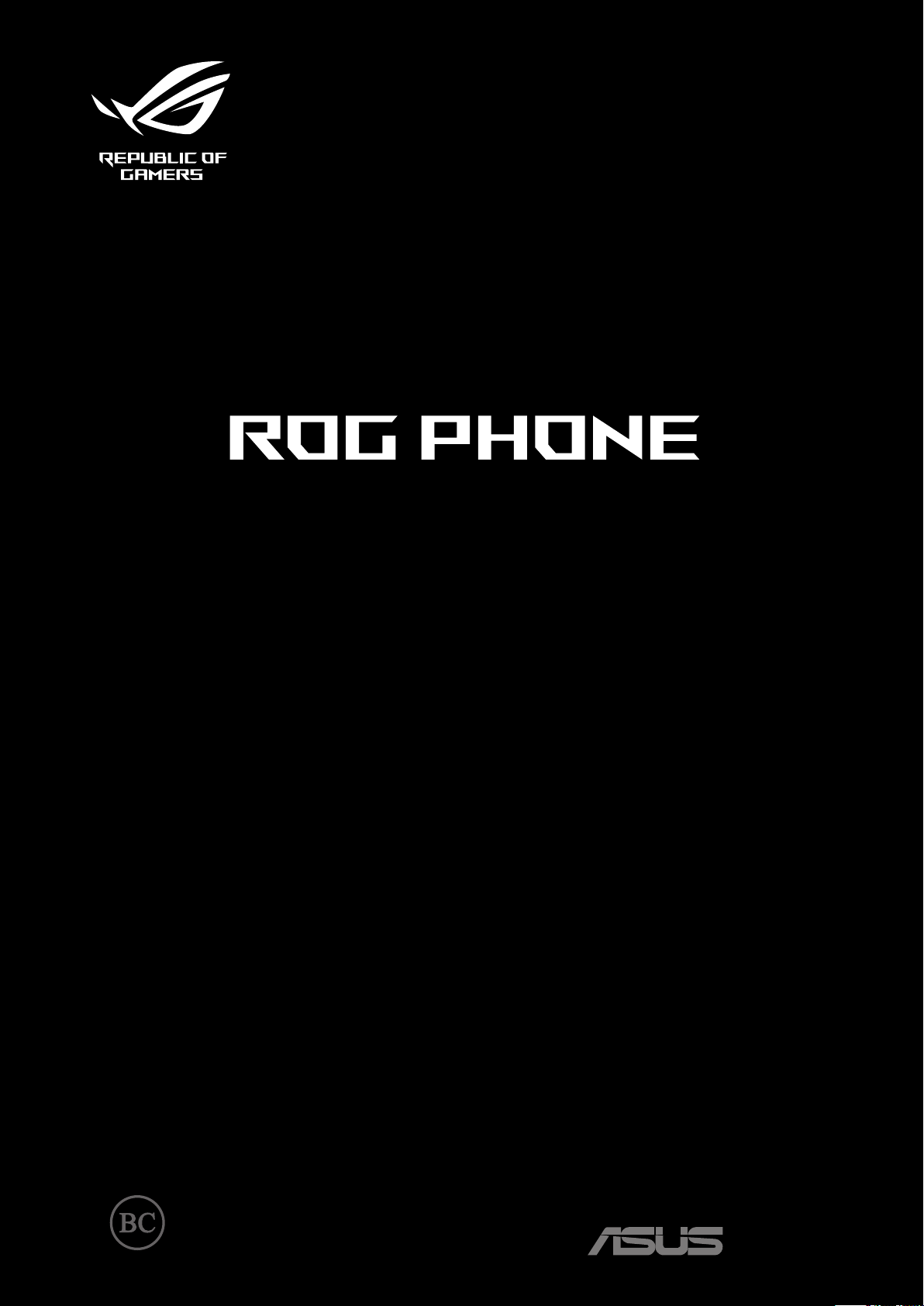
ZS661KSZS661KS
Bruger Aktiviteter
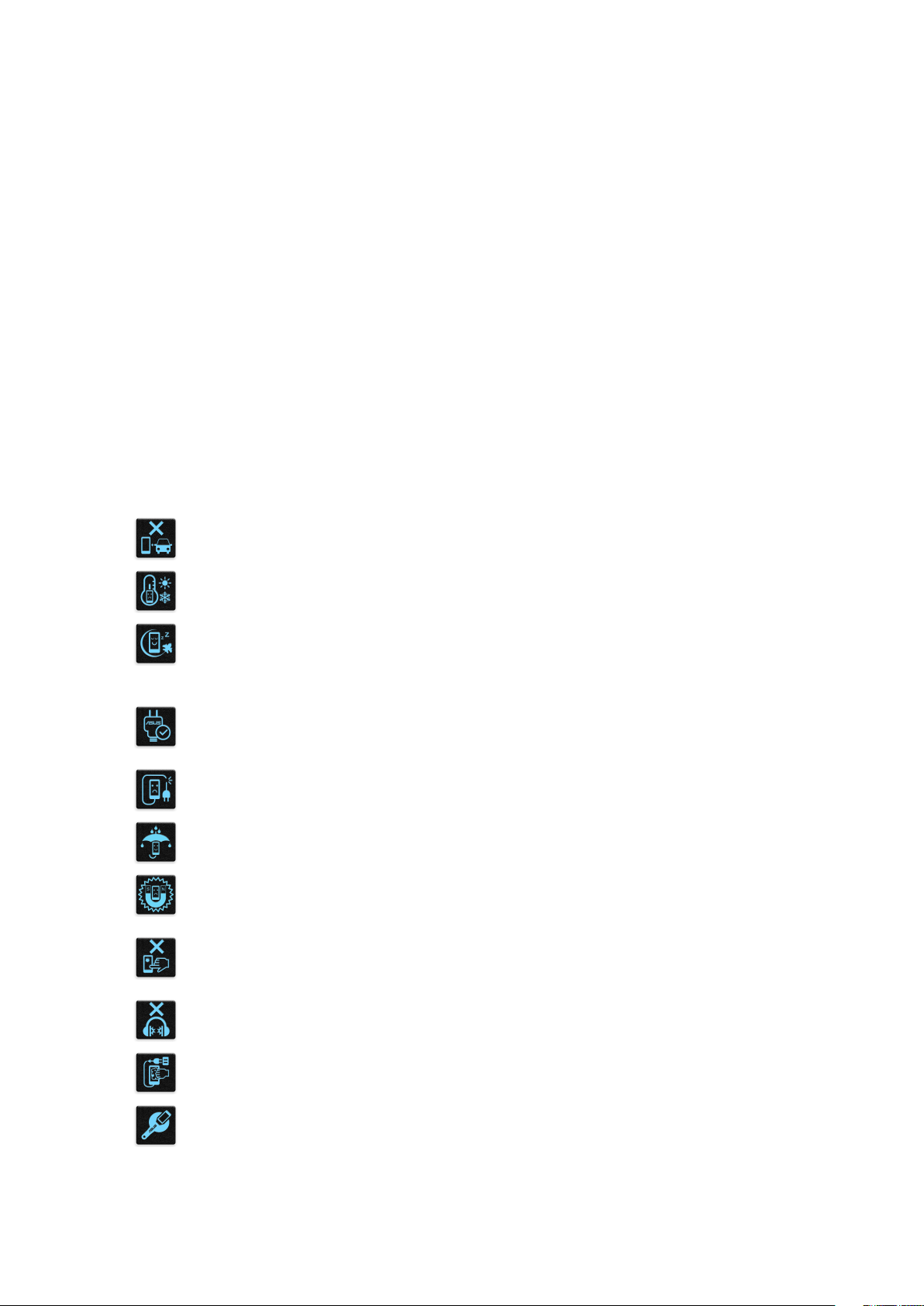
DA16902
September 2020
Første udgave
Pleje og sikkerhed
Retningslinjer
Traksikkerheden kommer først. Vi anbefaler på det kraftigste, at du ikke bruger din
enhed, når du kører eller betjener ethvert form for køretøj.
Denne enhed må kun bruges i temperaturomgivelser på mellem 0°C (32°F) og 35°C
(95°F).
Sluk enheden i områder, hvor brugen af mobile enheder er forbudt. Sørg altid
for at overholde regler og bestemmelser på begrænsede områder, såsom i et y,
en biograf, på hospitaler eller i nærheden af lægeudstyr, gas og brændstof, på
byggepladser, sprængningsområder samt andre områder.
Brug kun strømadaptere og kabler, der er godkendt af ASUS til brug med denne
enhed. Sørg for at strømadapteren passer med strømoplysningerne på mærkatet,
som kan ndes på bagsiden af din enhed.
Undgå at bruge beskadigede kabler, eksterne enheder eller andet tilbehør.
Sørg for at holde enheden tør. Enheden må ikke bruges i nærheden af eller udsættes
for væsker, regn eller fugt.
Din enhed må godt komme gennem en røntgenmaskine (såsom dem, der bruges
i sikkerheden i lufthavnen), men den må ikke udsættes for magnetiske detektorer
eller magnetstave.
Skærmen på enheden er lavet af glas. Hvis glasset går i stykker, skal du holde op
med at bruge enheden, og undgå at røre ved glassplinterne. Send straks enheden til
reparation på et ASUS servicecenter.
Undgå at lytte på høje lydstyrker i længere tid, da dette kan give høreskader.
Træk stikket ud af stikkontakten, inden enheden rengøres. Enhedens skærm må kun
rengøres med en ren svamp eller en vaskeklud.
Enheden må kun repareres af et ASUS servicecenter.
2
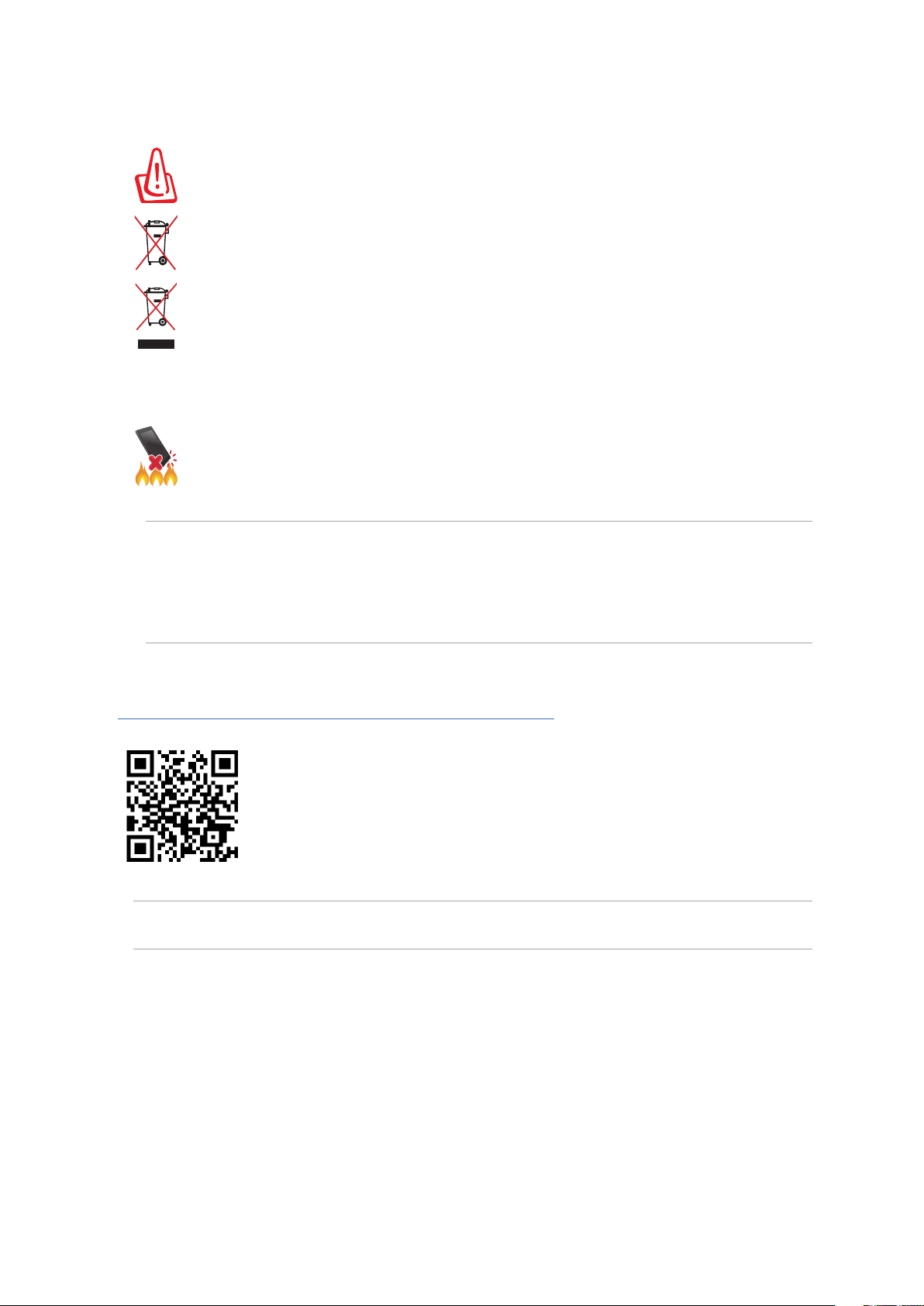
Ansvarlig bortskaelse
Risiko for eksplosion, hvis batteri udskiftes med en forkert type. Bortskaf brugte
batterier i henhold til anvisningerne.
Bortskaf IKKE batteriet sammen med husholdingsaaldet. Symbolet med den
overkrydsede aaldscontainer på hjul indikerer, at batteriet ikke må anbringes
sammen med husholdningsaald.
Bortskaf IKKE din ROG-telefon sammen med det kommunale aald. Dette produkt
er designet på en sådan måde, at dele af det kan gebruges. Dette symbol med den
overkrydsede aaldscontainer på hjul angiver, at produktet (elektrisk og elektronisk
udstyr samt kviksølvholdige knapcellebatterier) ikke må bortskaes med det
almindelige husholdningsaald. Tjek de lokale regler for bortskaelse af elektroniske
produkter.
Din ROG-telefon må IKKE brændes. Du må IKKE kortslutte kontakterne. Du må IKKE
skille din ROG-telefon ad.
BEMÆRKNINGER:
• Du kan nde ere juridiske oplysninger på din enhed under Settings (Indstillinger) > System >
About phone (Om telefonen) > Legal information (Juridiske oplysninger).
• For ere oplysninger om e-mærkning, bedes du se under Settings (Indstillinger) > About (Om) >
Regulatory labels (Mærkater med lovgivende oplysninger) på din enhed.
Forum for ZenTalk fans
(http://www.asus.com/zentalk/global_forward.php)
BEMÆRK: App-beskrivelserne i denne vejledning er kun til reference, og svarer muligvis ikke nøjagtigt
til, hvad du ser på din enhed.
3
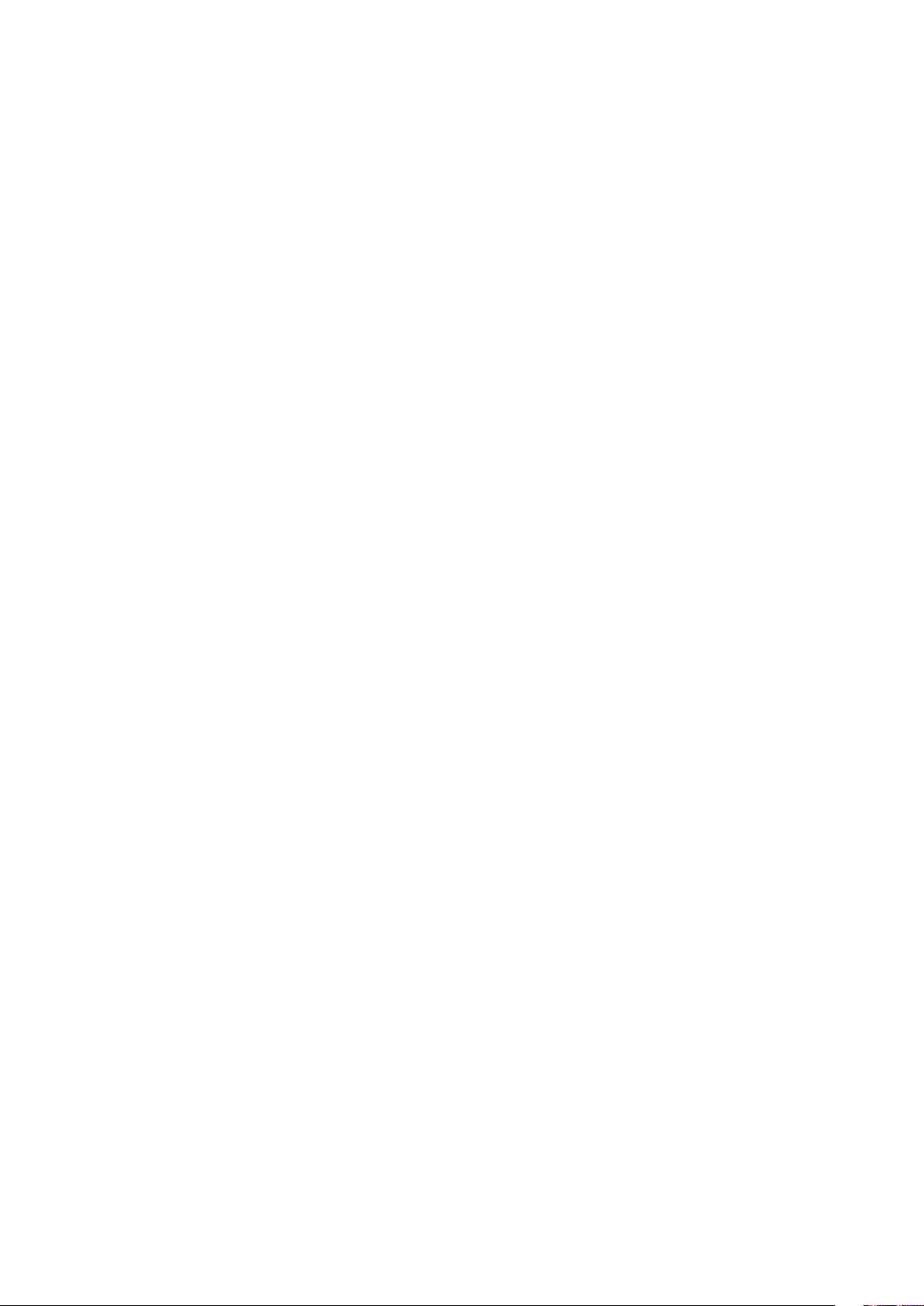
Indholdsfortegnelse
1 Gør din Zen klar!
Velkommen! ............................................................................................................................................ 7
Klargør din ROG-telefon! .....................................................................................................................8
AeroActive Coolerens (valgfri) funktioner ..................................................................................10
Førstegangsbrug .................................................................................................................................18
Sådan bruges touch-skærmen .......................................................................................................19
2 Der er intet sted som hjemme
Funktioner på startskærmen ..................................................................................... 22
Skrivebordsmiljø ..................................................................................................................................22
Hurtigindstillinger ............................................................................................................................... 23
Meddelelser ..........................................................................................................................................24
Tilpasning af din startskærm ..................................................................................... 25
Widgets ..................................................................................................................................................25
Wallpapers .............................................................................................................................................26
Indstilling af dato og klokkeslæt ....................................................................................................27
Indstilling dine ringetoner og alarmlyde ....................................................................................27
Låseskærm ..................................................................................................................28
Sådan indstilles låseskærmen ......................................................................................................... 28
Fingeraftrykssensor ...................................................................................................29
Sådan tændes din ROG-telefon for første gang .......................................................................29
Oprettelse af dit ngeraftryk via Settings (Indstillinger) ....................................................... 30
Ansigtslås ....................................................................................................................31
Indstilling af ansigtslås fra Settings (Indstillinger) ..................................................................31
3 Arbejd hårdt, men spil hårdere
Chrome ........................................................................................................................34
Sådan starter du Chrome..................................................................................................................34
Sådan deles en side ............................................................................................................................35
Sådan bogmærker du sider .............................................................................................................35
Slettelse af browsingdata .................................................................................................................35
Gmail ............................................................................................................................ 36
Google Calendar ......................................................................................................... 37
Oprettelse af begivenheder .............................................................................................................37
Redigering eller ernelse af begivenheder ................................................................................37
Oprettelse af påmindelser ................................................................................................................38
Redigering eller ernelse af påmindelser ...................................................................................38
Filmanager ..................................................................................................................39
Armoury Crate .............................................................................................................40
4 Hold kontakten
Ring med stil ...............................................................................................................41
Dobbelt SIM-kort ................................................................................................................................. 41
Opkald ..................................................................................................................................................... 43
Når du modtager opkald .................................................................................................................. 45
4
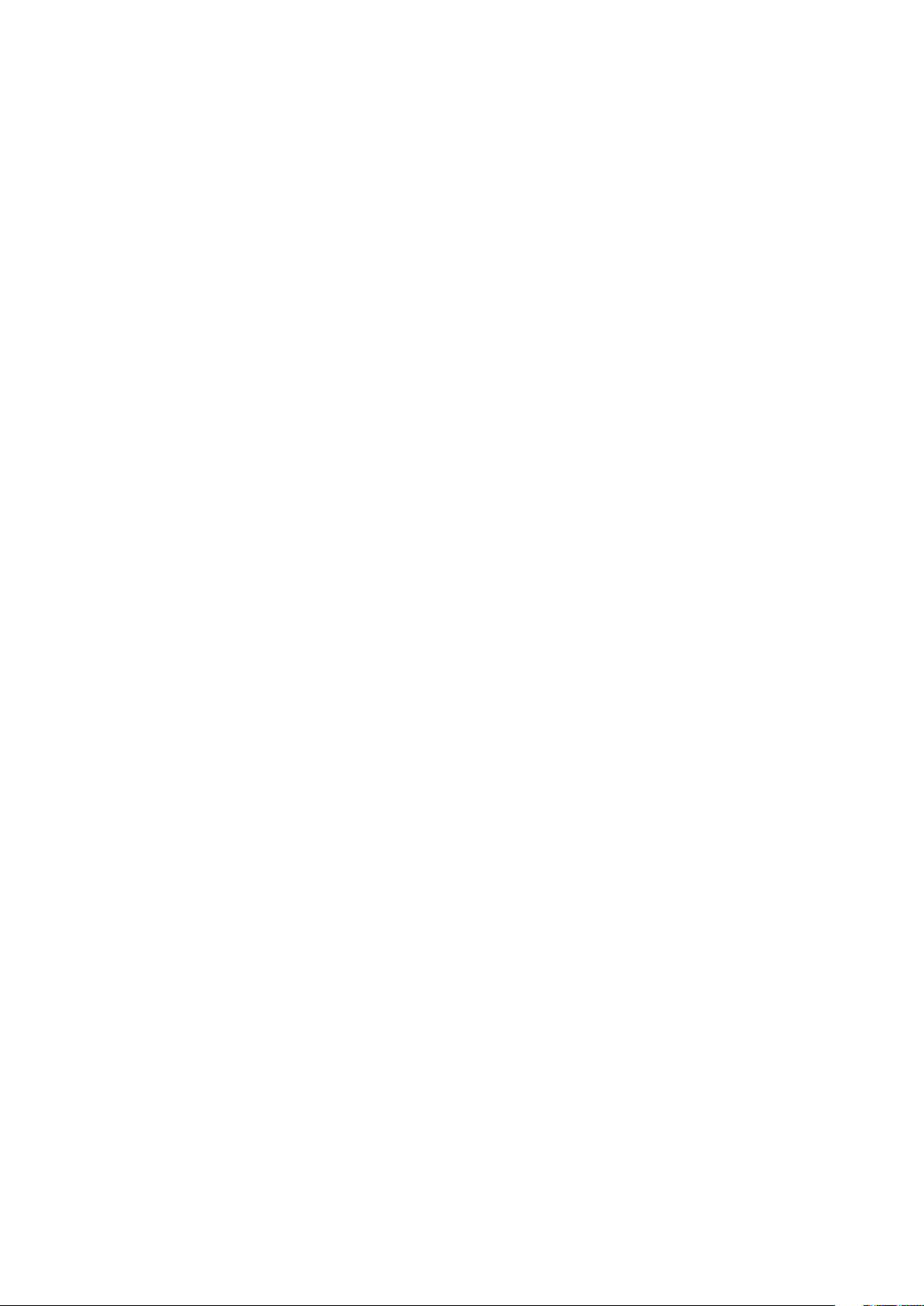
Andre opkaldsindstillinger...............................................................................................................46
Sådan besvarer du et andet opkald ..............................................................................................47
Optagelse af opkald ...........................................................................................................................47
Administration af dine kontaktpersoner ..................................................................48
Indstillinger for dine kontaktpersoner .........................................................................................48
Sådan indstilles din prol .................................................................................................................48
Sådan tilføjes kontaktpersoner ......................................................................................................49
Sådan markerer du dine foretrukne kontaktpersoner ...........................................................50
Brug af sociale netværk med dine kontaktpersoner ..............................................................51
Send beskeder og mere ..............................................................................................52
Beskeder .................................................................................................................................................52
5 Sjov og underholdning
Brug af hovedtelefoner ..............................................................................................53
Tilslutning af lydstikket .....................................................................................................................53
YT Music .......................................................................................................................54
6 Dine smukkeste øjeblikke
Indfang de særlige øjeblikke ..................................................................................... 55
Sådan startes kamera-appen ..........................................................................................................55
Sådan bruges galleriet ...............................................................................................57
Sådan deles lerne i galleriet ..........................................................................................................57
Sådan slettes lerne i galleriet ........................................................................................................57
Sådan redigeres et billede ................................................................................................................57
7 Hold kontakten
Mobilnetværk .............................................................................................................58
Sådan slår du mobilnetværket til...................................................................................................58
Wi-Fi .............................................................................................................................58
Sådan slås Wi-Fi til ...............................................................................................................................58
Tilslutning til et Wi-Fi-netværk ........................................................................................................59
Sådan slås Wi-Fi fra ..............................................................................................................................59
Bluetooth® .................................................................................................................. 59
Sådan slås Bluetooth®til ....................................................................................................................59
Sådan forbinder du din ROG-telefon til en Bluetooth®-enhed ...........................................60
Sådan afbrydes forbindelsen mellem din ROG-telefon og Bluetooth®-enheden ........60
Internetdeling ............................................................................................................. 61
Wi-Fi Hotspot ........................................................................................................................................61
Internetdeling via Bluetooth ...........................................................................................................62
8 Rejser og kort
Vejret ...........................................................................................................................63
Sådan åbner du vejr-appen .............................................................................................................63
Startskærmen i vejr-appen ..............................................................................................................64
Ur .................................................................................................................................. 65
Sådan åbnes ur-appen ......................................................................................................................65
Verdensur ...............................................................................................................................................65
Vækkeur ..................................................................................................................................................66
5
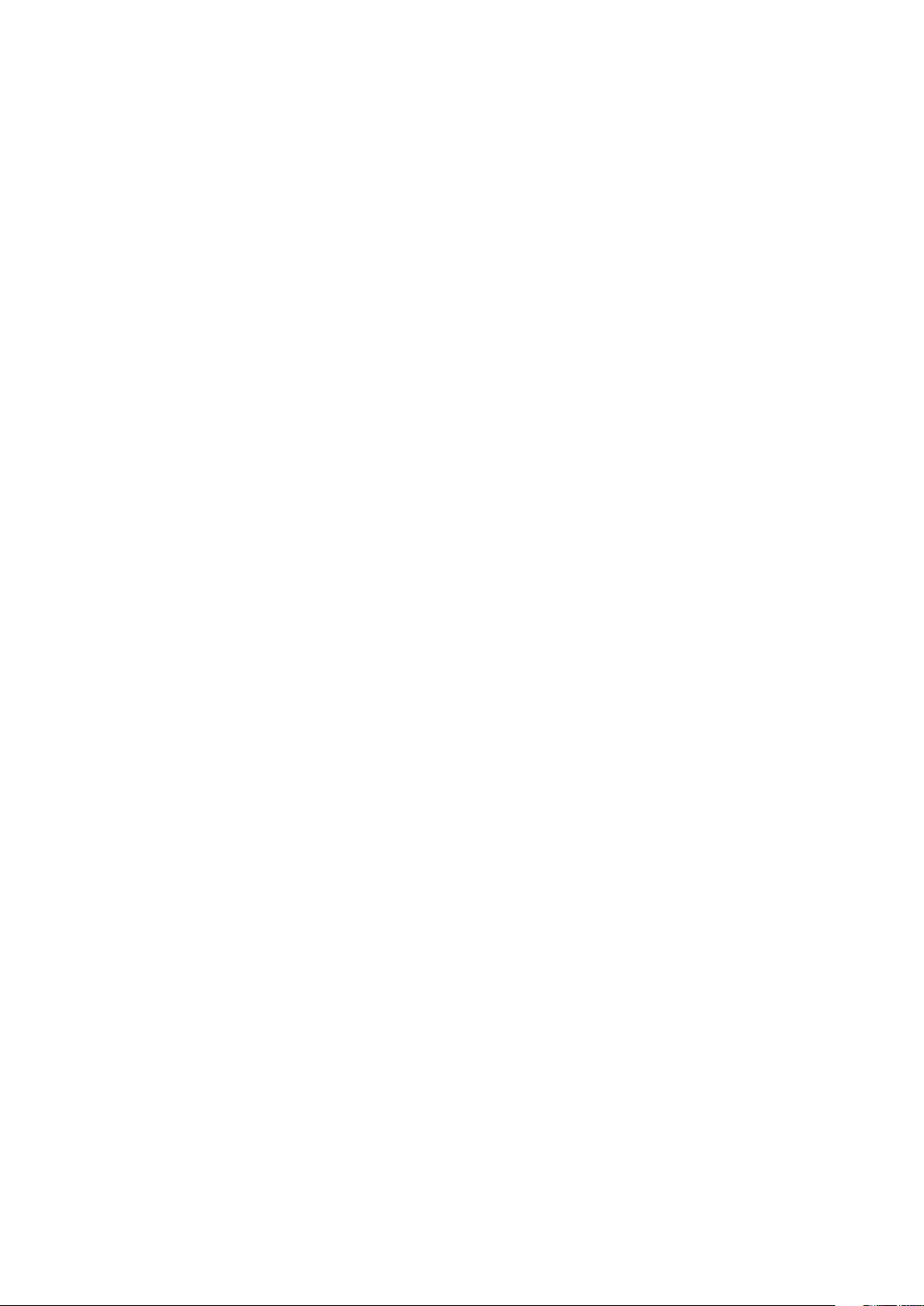
Stopur ......................................................................................................................................................67
9 Zen Everywhere
Særlige Zen-værktøjer ...............................................................................................68
Lydoptager.............................................................................................................................................68
AirTriggers .............................................................................................................................................. 70
10 Vedligeholdelse af din Zen
Hold din enhed opdateret ..........................................................................................73
Opdatering af dit system ..................................................................................................................73
Lager ........................................................................................................................................................73
Sikkerhedskopiering og nulstilling ............................................................................................... 73
Nulstil ......................................................................................................................................................73
Sådan holdes din ROG-telefon sikker ...........................................................................................74
Tillæg
Sikkerhedsinformation ..............................................................................................77
Meddelelser ................................................................................................................79
6
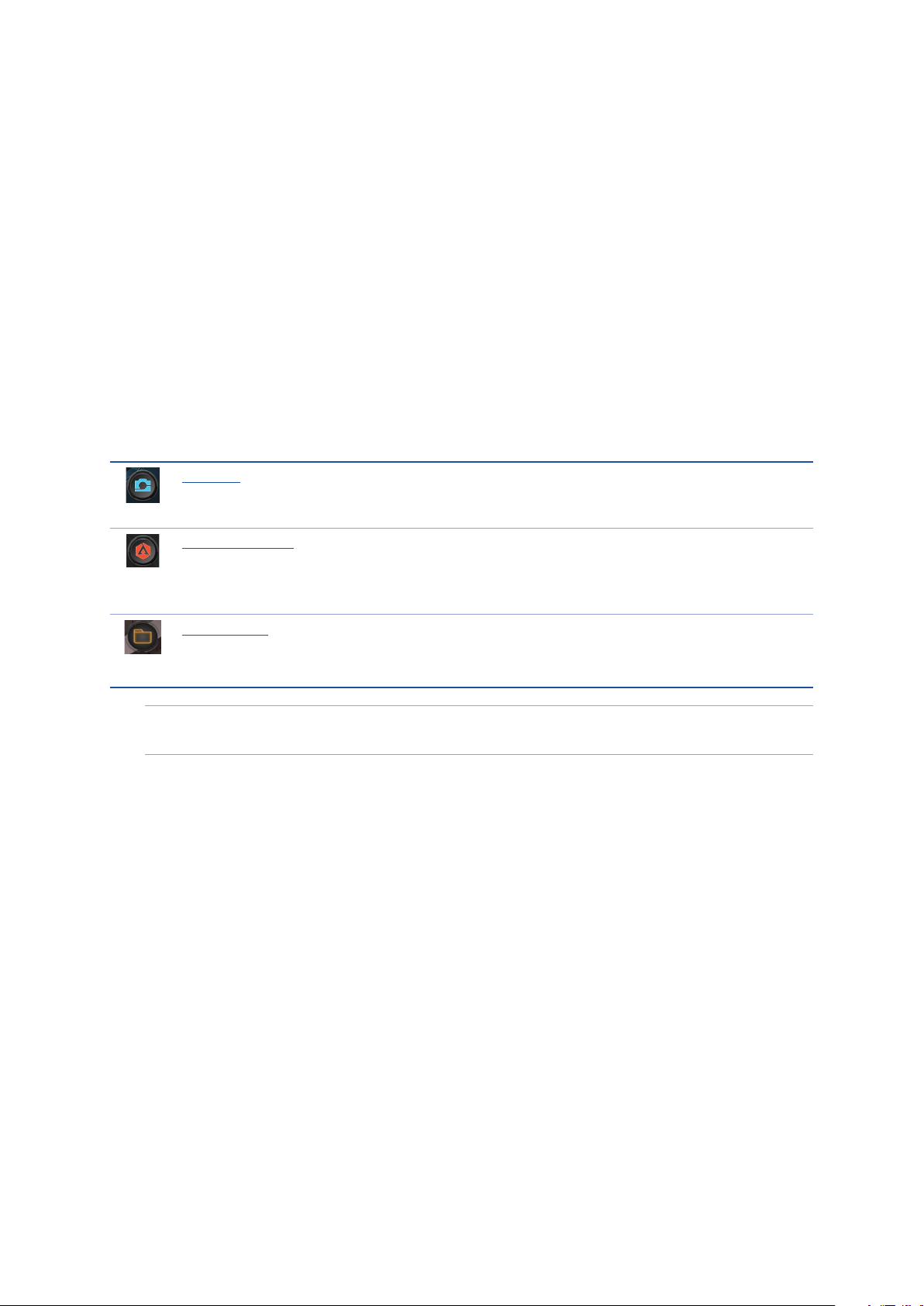
1 Gør din Zen klar!
Grundlæggende oplysninger
1
Velkommen!
Udforsk den intuitive og enkle ASUS Zen UI!
ASUS Zen UI er en charmerende og intuitiv brugerade, der udelukkende bruges på ROG-telefon.
Den indeholder særlige apps, der er integreret i eller med andre apps, som kan tilpasses dine
individuelle behov og gøre dit liv lettere, samtidig med at du kan have det sjovt med din ROGtelefon.
Kamera
Med teknologien PixelMaster kan du indfange de smukkeste øjeblikke i levende billeder
og videoer af høj kvalitet.
Armoury Crate
Viser Armory Crate de spilrelaterede oplysninger, herunder CPU, GPU, brugt
hukommelse og opbevaring, og giver dig mulighed for at styre dit spilbehov på din
ROG-telefon.
Filmanager
Filhåndteringen bruges til at nde og administrere dataene, der er gemt på din ROGtelefon, samt på forbundne eksterne lagerenheder.
BEMÆRK: Appsene til ASUS Zen UI kan muligvis ikke fås i alle regioner eller til alle ROGtelefonmodeller. Stryg op på din startskærm for, at se dine apps på din ROG-telefon.
1 Grundlæggende oplysninger
7
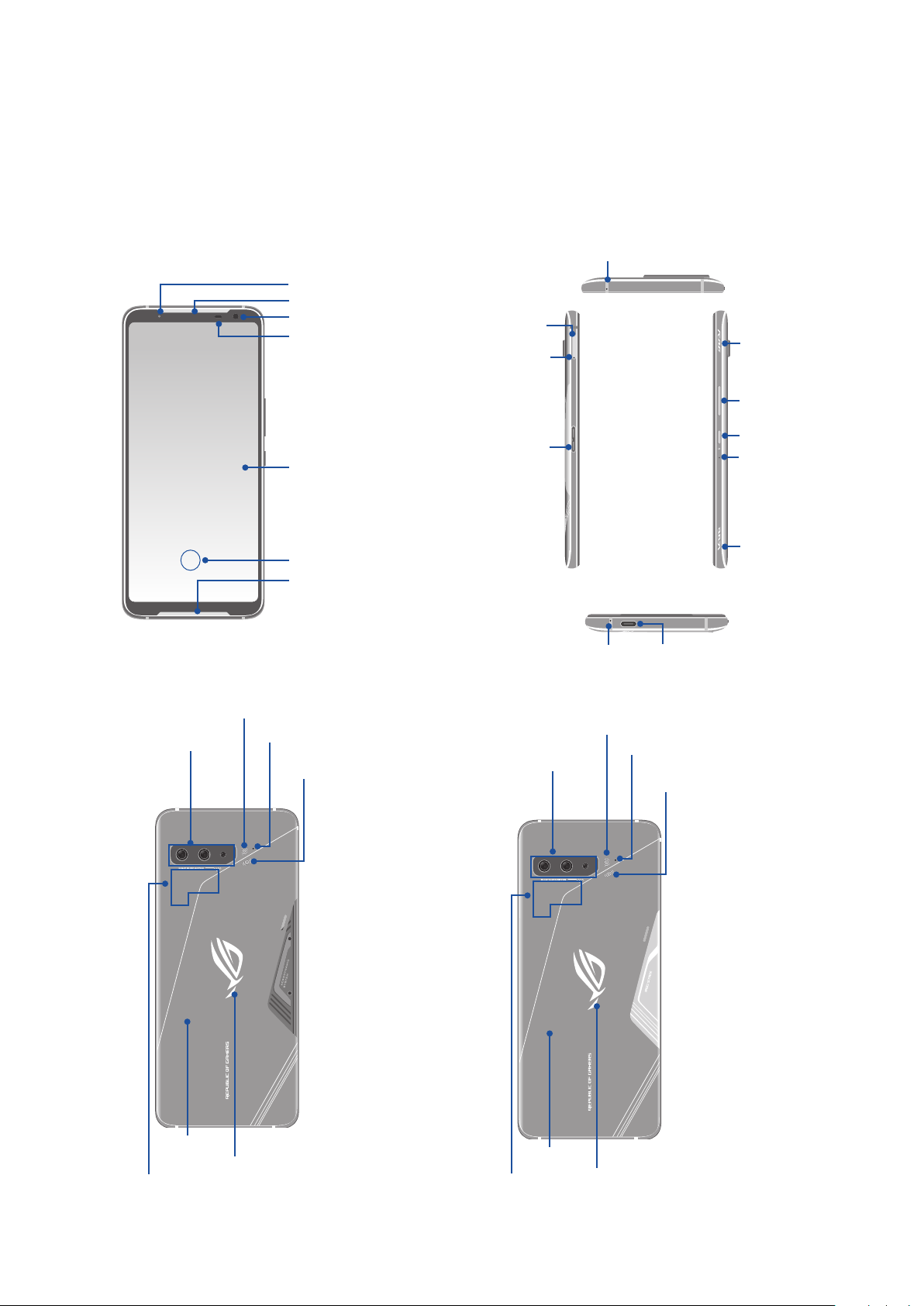
Klargør din ROG-telefon!
Dele og funktioner
Få styr på din enhed, og få den op at køre på ingen tid.
LED indikator
Modtager & Højtaler
Kamera foran
Lyssensor og
nærhedssensor
Touchskærm
Fingeraftryks-sensor
Højtaler
Hul til udskubbelse af
Stik til Nano
nano simkortbakken
monterings-stik
SIM-kort
Side-
Mikrofoan
Sensor til
luftudløser
Lydstyrke
Tænd/slukknap
Mikrofon
Sensor til
luftudløser
Kamera Flash
Bageste Kamera
Mikrofon
Bumper RGB-lysindikator
Kamera Flash
Bageste Kamera
Mikrofon
USB Type-C port
Mikrofon
Bumper RGB-lysindikator
Bagcover
Auralys
NFC-registreringsområde
8
1 Grundlæggende oplysninger
Bagcover
NFC-registreringsområde
Auralys
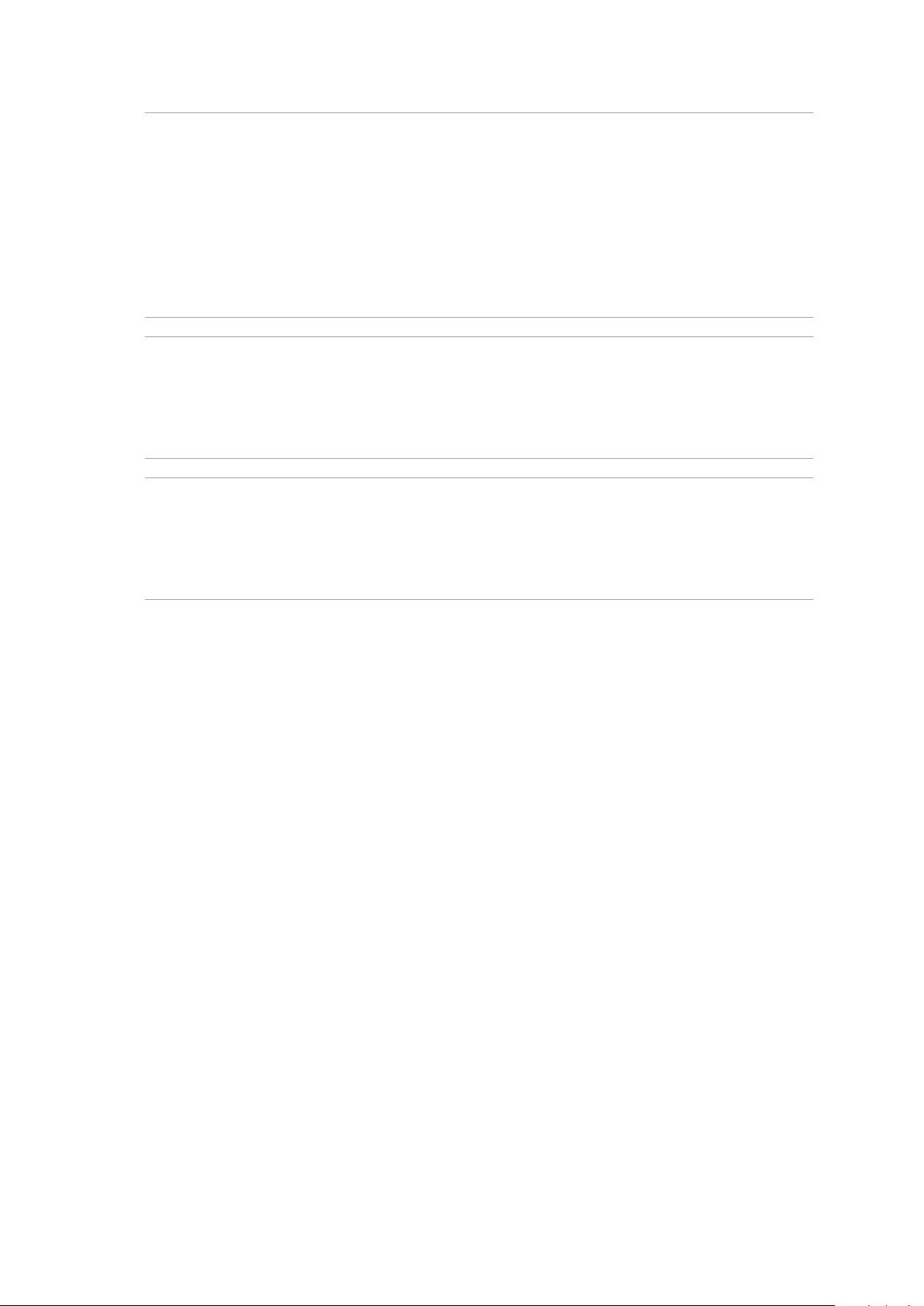
ADVARSEL!
• For at undgå problemer med netværksforbindelser og batteriet:
• Må du IKKE putte et metalmærke på antennen.
• Må duIKKE bruge et beskyttende etui/case af metal på din ROG-telefon.
• Må du IKKE tildække antenneområdet med dine hænder eller andre genstande, når du bruger
nogle af funktionerne, såsom når du foretager opkald eller bruger en mobildataforbindelse.
• Vi anbefaler, at du bruger ASUS-kompatible skærmbeskyttere. Hvis du bruger skærmbeskyttere, der
ikke er kompatible med ASUS, kan sensoren i din ROG-telefon holde op med at virke ordentligt.
BEMÆRKNINGER:
• USB Type C-porten understøtter USB 2.0 overførselshastighed. Sidemonteringsstikket er en Type
C-port, der understøtter USB 3.1 Gen1 overførselshastigheder.
• Gå til Settings (Indstillinger) > Advanced (Avanceret) > AirTriggers (Luftudløsere) for, at indstille
luftudløserne.
VIGTIGT!
• Vi anbefaler, at du ikke bruger en skærmbeskytter, da den kan forstyrre sensoren. Hvis du ønsker at
bruge en skærmbeskytter, skal du sørge for at den ikke spærre for sensoren.
• Sørg for, at enheden altid holdes tør, især trykskærmen. Vand eller andre væsker kan før, at
trykskærmen holder op med at virke.
1 Grundlæggende oplysninger
9
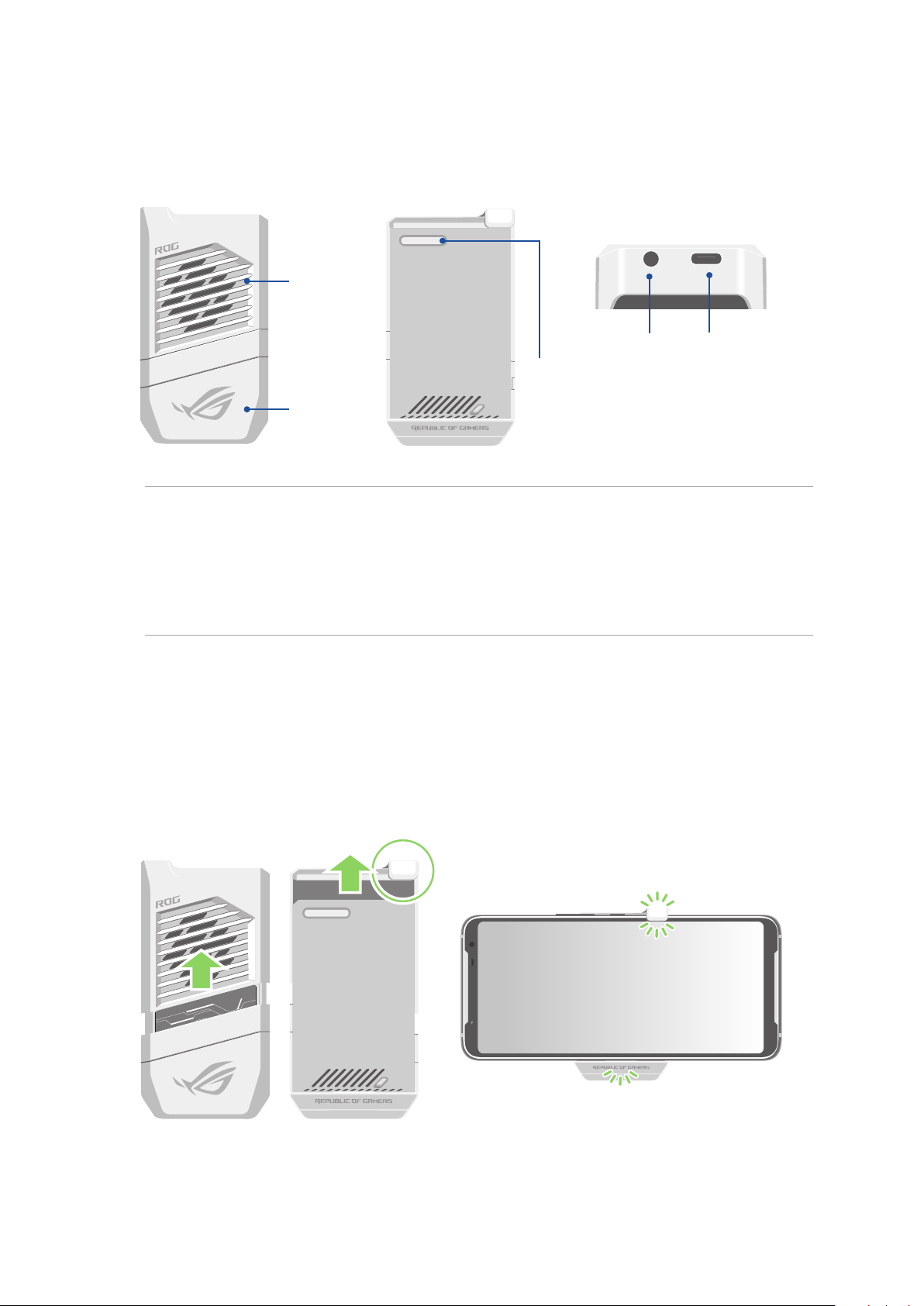
AeroActive Coolerens (valgfri) funktioner
Brug valgfri AeroActive Cooleren til at holde din ROG-telefon kørende på høj frekvens, når den er
belastet. Dette giver en bedre varmeløsning, samet den ultimative brugeroplevelse.
Ventilator
Lydstik
Opbevaringsrum
til stikbeslag
Auralys
BEMÆRKNINGER:
• Tilslut din AeroActive Cooler til sidemonteringsstikket på din ROG-telefon.
• Vi anbefaler, at du putter stikdækslet til sidebeslaget i opbevaringsrummet, så det ikke mistes, når
sidebeslaget tilsluttes.
• Det er muligt, at bruge din AeroActive Cooler, når det medfølgende etui til din ROG-telefon 3
bruges.
USB type C-port
Sådan installeres din AeroActive Cooler:
1. Hold din smartphone vandret.
2. Sæt din AeroActive Cooler på bagsiden af din telefon, med ROG-logoet udad.
3. Sæt USB-stikket fra din AeroActive Cooler i stikket på sidemonteringen på din telefon.
4. Tryk på den øverste del af din AeroActive Cooler, og lås klemmen på oversiden.
10
1 Grundlæggende oplysninger
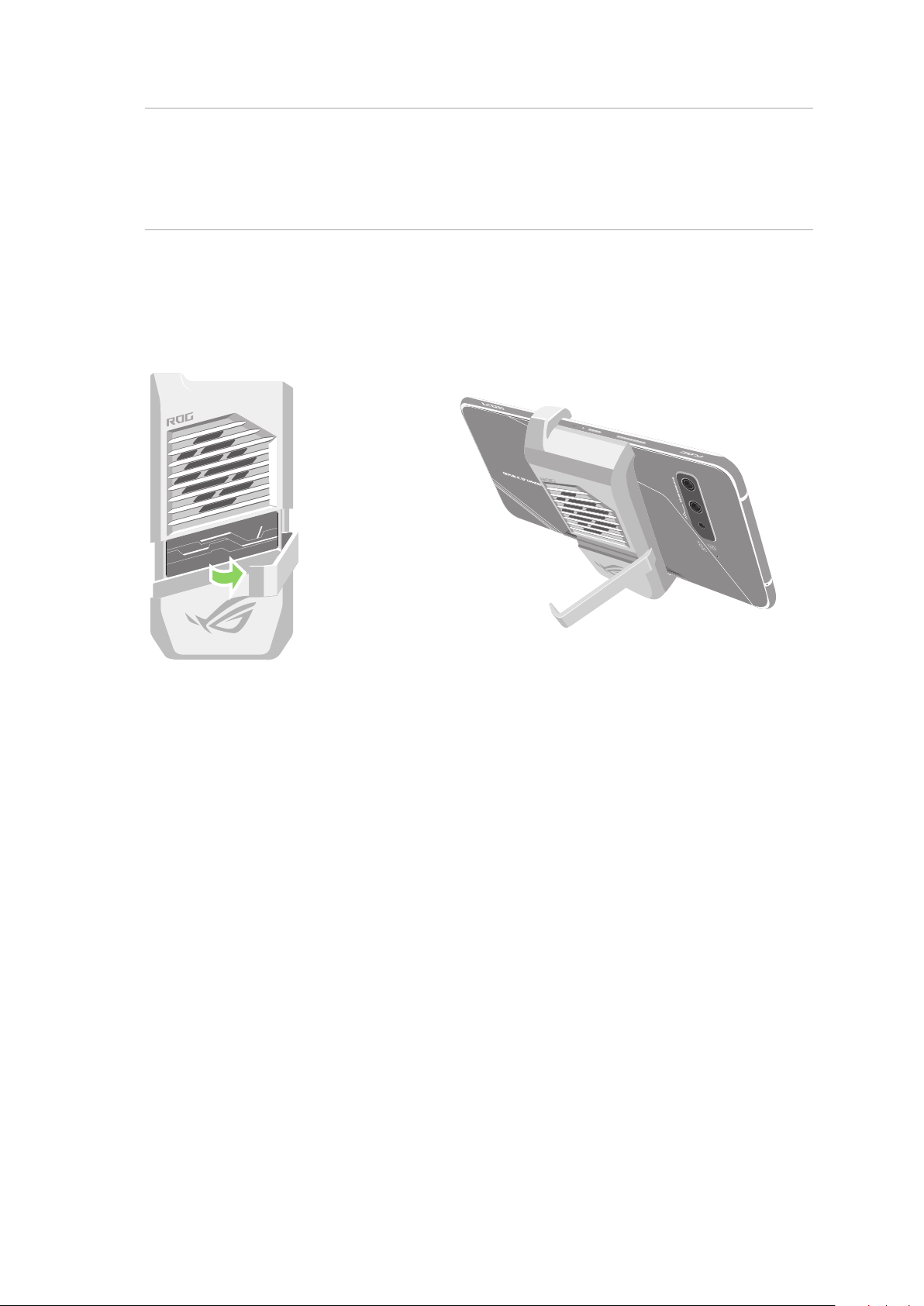
BEMÆRKNINGER:
• Det anbefales ikke at tilslutte andre enheder til din ROG-telefon, når AeroActive Cooleren sidder på
den.
• Docking af din ROG-telefon på et tilbehør med ventilator(er) påvirker lydkvaliteten, når du foretager
telefonopkald og laver optagelser.
Sådan bruges stativet til din AeroActive-køler:
Åbn stativet på bagsiden af din AeroActive-køler, så du får den optimale synsvinkel.
1 Grundlæggende oplysninger
11
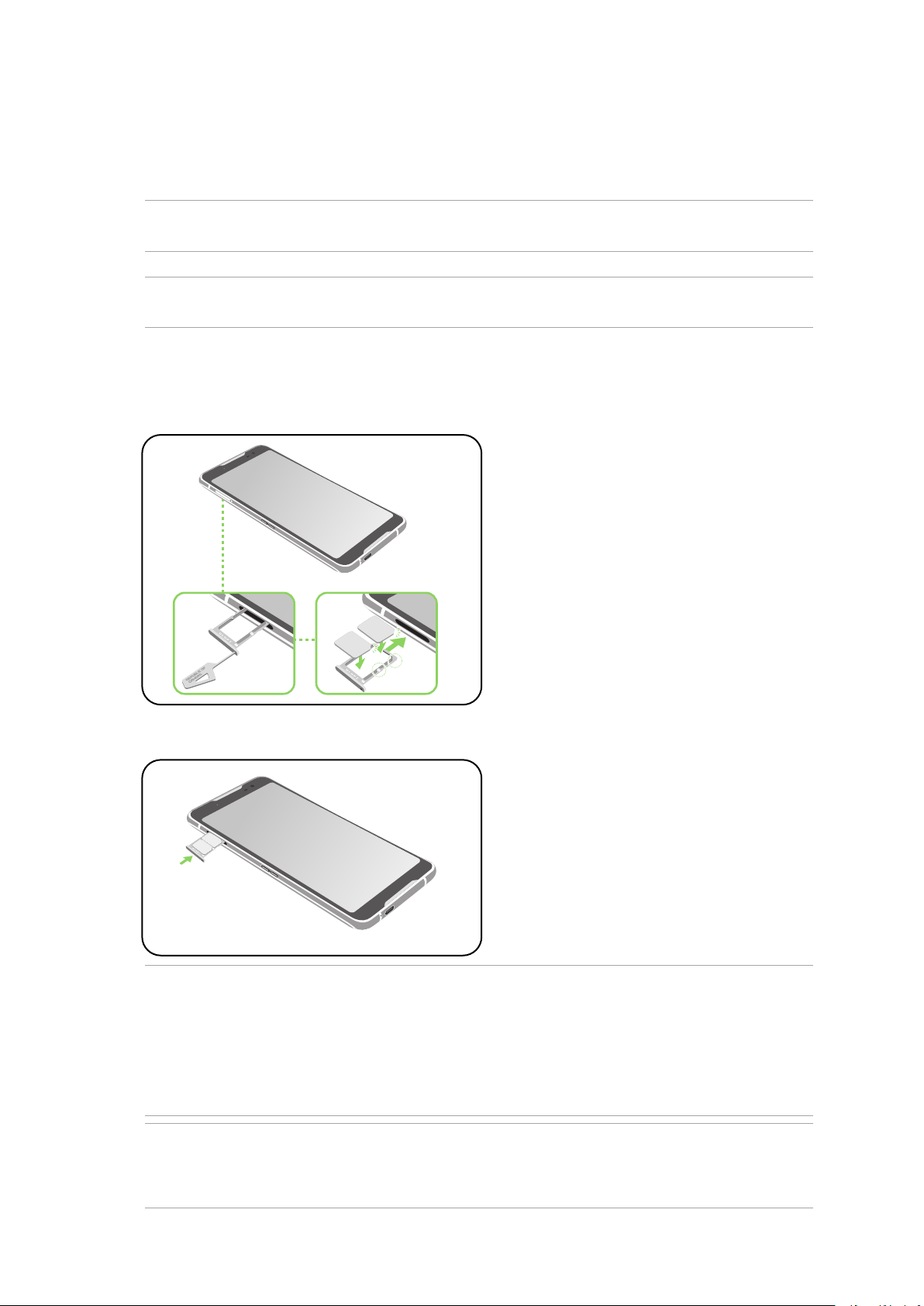
Installation af et nano-SIM-kort
Nano-SIM1
Nano-SIM2
Stikkene til Nano SIM-kort understøtter netværksbåndene GSM/GPRS/EDGE, WCDMA/HSPA+/DCHSPA+, FDD-LTE, TD-LTE, og 5G NR Sub-6.
BEMÆRK: For ikke at beskadige stikkene, skal du sørge for, at bruge et standard nano SIM-kort uden en
SIM-adapter. Brug heller ikke et beskåret SIM-kort.
FORSIGTIG!
Vær yderst forsigtig, når du håndtere nano-simkortet. ASUS er ikke ansvarlig for nogen
former for datatab eller skader på din nano-simkort.
Sådan installeres et Nano SIM-kort:
1. Stik en nål i hullet på stikket til Nano SIM-kort, for at skubbe bakken ud. Indsæt Nano SIM-kortet i
kortholderen.
2. Tryk på bakken, for at lukke den.
BEMÆRKNINGER:
• Stikkene til Nano SIM-kort understøtter netværksbåndene GSM/GPRS/ EDGE, WCDMA/HSPA+/
DC-HSPA+, FDD-LTE, TD-LTE, og 5G NR Sub-6. Begge dine Nano SIM-kort er forbundet til
opkaldstjenesten VoLTE 4G. Men kun et af kortene kan forbinde til 5G NR Sub-6-datatjenesten ad
gangen.
• Det faktiske netværks- og frekvensbåndsforbrug afhænger af netværket i dit område. Spørg din
teleudbyder, om det understøtter 5G NR Sub-6 og VoLTE 4G-opkald i dit område.
FORSIGTIG!
• Brug ikke skarpe redskaber eller opløsningsmidler på din enhed, da dette kan ridse den.
• Brug kun et standard Nano SIM-kort i din ROG Telefon.
12
1 Grundlæggende oplysninger
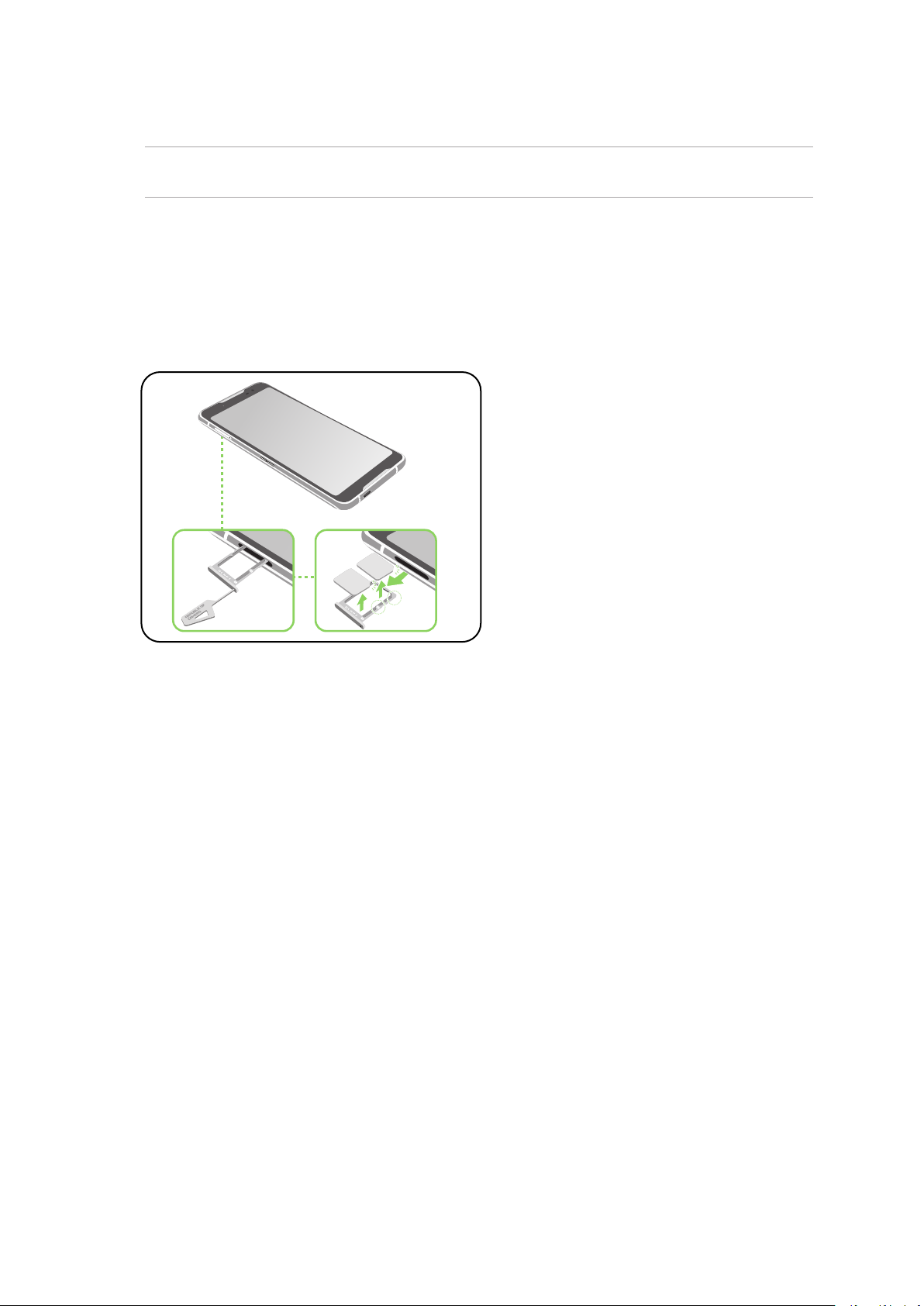
Fjernelse af et nano-simkort
Nano-SIM1
Nano-SIM2
FORSIGTIG!
Vær yderst forsigtig, når du håndtere nano-simkortet. ASUS er ikke ansvarlig for nogen
former for datatab eller skader på din nano-simkort.
Sådan tages et nano-simkort ud:
1. Stik en nål i hullet på stikket til Nano SIM-kort, for at skubbe bakken ud. Tag nano-simkortet/
kortene ud af kortstikket/stikkene.
2. Tryk på bakken, for at lukke den.
1 Grundlæggende oplysninger
13
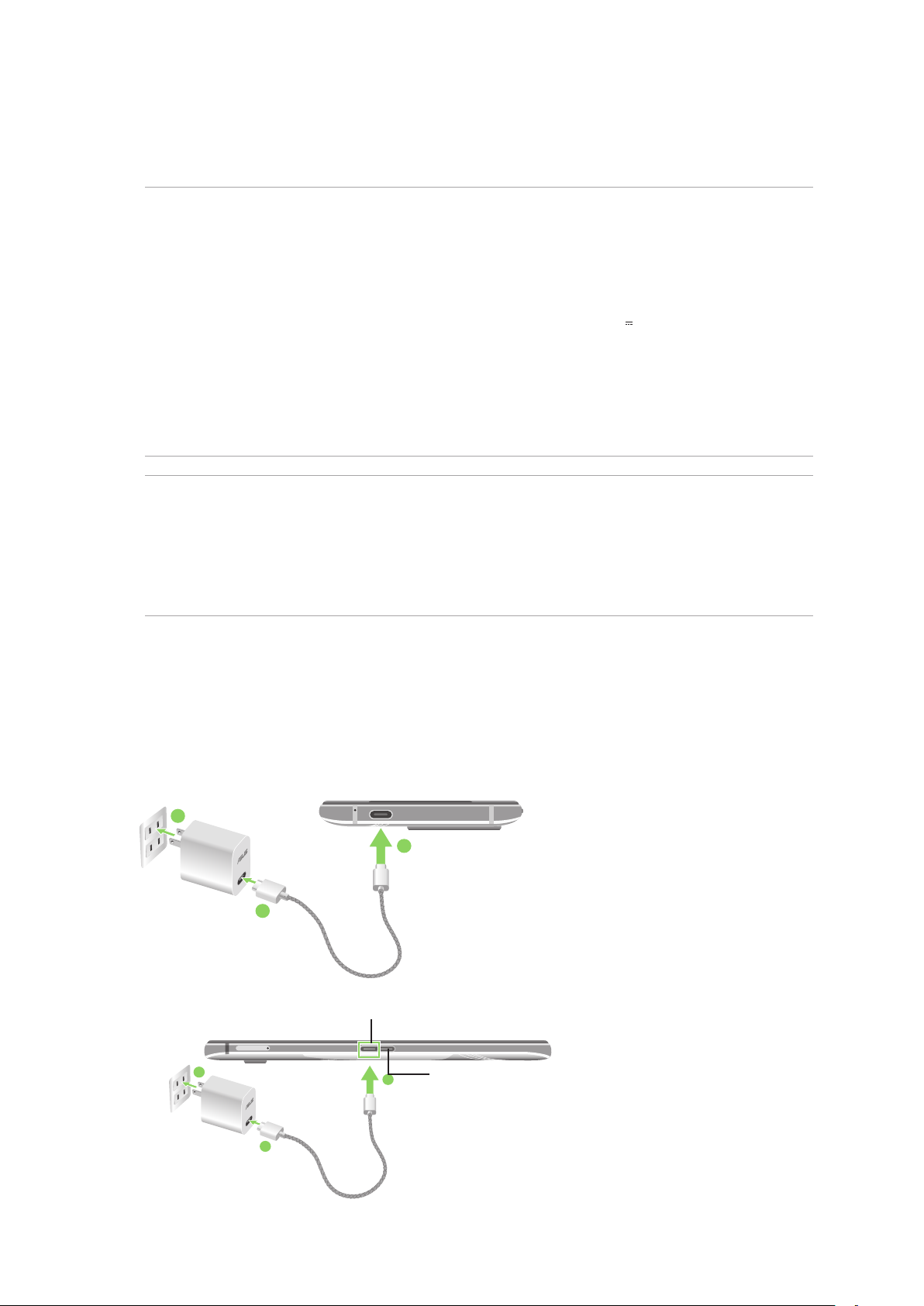
Opladning af din ROG-telefon
Din ROG-telefon er delvist opladet, men den skal lades helt op, inden du bruger den for første
gang. Læs følgende vigtige meddelelser og advarsler, inden du lader din enhed op.
VIGTIGT:
• Træk beskyttelseslmen af strømadapteren og USB Type-C-kablet, inden du bruger dem med din
enhed.
• Sørg for, at strømadapteren sluttes til en kompatibel stikkontakt. Strømadapteren kan sluttes til
enhver stikkontakt med 100~240 V.
• Strømadapteren til denne enhed har en udgangsspænding på +5V-10V 3A, 30W.
• Når du bruger din ROG-telefon mens den er forbundet til en stikkontakt, skal denne være i
nærheden af enheden og let tilgængelig.
• Sørg for at trække strømadapteren ud af stikkontakten, når den ikke er i brug, så du spare på
strømmen.
• Du må ikke stille tunge genstande oven på din ROG-telefon.
FORSIGTIG!
• Din ROG-telefon kan blive varmt under opladningen. Dette er normalt, men hvis din enhed
bliver usædvanligt varm, skal du trække USB type C-kablet ud af enheden og sende den, samt
strømadapteren og kablet til et ASUS-kvaliceret servicepersonale.
• For at undgå skader på dit ROG-telefon, strømadapter og USB type C, skal du sørge for, at de
forbindes ordentligt inden du sætter dem til opladning.
Sådan oplader du din ROG-telefon:
1. Slut USB type C-kablet på strømadapteren.
2. Slut den anden ende af USB type C-kablet til din ROG-telefon.
3. Slut strømadapteren til en jordforbundet stikkontakt.
3
2
1
ELLER
USB Type-C port
3
1
14
1 Grundlæggende oplysninger
2
* Forbind IKKE et USB Type-
C-kabel til denne port.
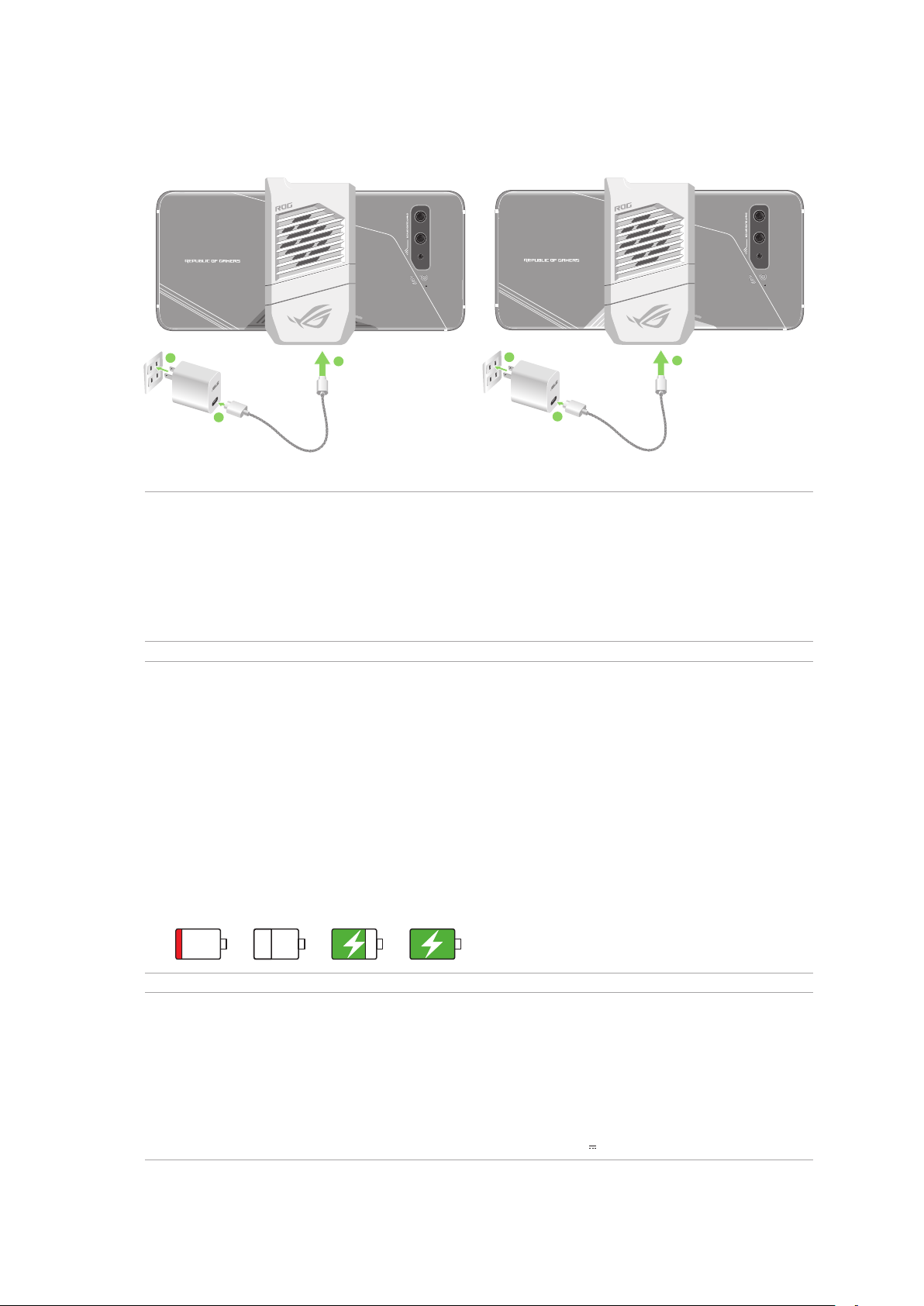
ELLER
3
1
2
3
1
2
BEMÆRKNINGER:
• Vi anbefaler, at du oplader din ROG-telefon via én USB Type-C-port ad gangen.
• Kun sidemonteringsstikket er udstyret med Display Port-funktionen.
• Hvis du tilslutter USB Type-C OTG eller opladerenheder til begge USB Type-C-portene på din ROGtelefon, bliver sidemonteringsstikket master-stikket, og opladningsstrømmen eller OTG-enheden,
der er sluttet til det nederste stik, begrænses.
VIGTIGT
!
• Hvis du bruger din ROG-telefon, mens den er sluttet til en stikkontakt, skal stikkontakt være let
tilgængelig og tæt på enheden.
• Hvis du oplader din ROG-telefon via din computer, skal du sørg for at slutte USB type C-kablet til din
computers USB port.
• Undgå at oplade din ROG-telefon på steder, hvor temperaturen er over 35°C (95°F).
• Din ROG-telefon må IKKE oplades under vand, eller når USB-stikket er vådt.
• Din ROG-telefon skal oplades i otte (8) timer, inden den bruges med batteri for første gang.
• Status for batteriopladning vises med følgende ikoner:
Lav Oplader ikke Oplader Fuld opladet
BEMÆRK
:
• Af sikkerhedsmæssige årsager, må du KUN bruge den medfølgende strømadapter og ledning, for at
undgå skade på din enhed og forhindre risikoen for personskader.
• Af sikkerhedsmæssige årsager, må du KUN bruge den medfølgende strømadapter og ledning til, at
oplade din ROG-telefon.
• Indgangsspændingen mellem stikkontakten og denne adapter rækker fra AC 100V - 240V.
Udgangsspændingen via micro USB kablet er jævnstrøm +5V-10V 3A, 30W.
1 Grundlæggende oplysninger
15
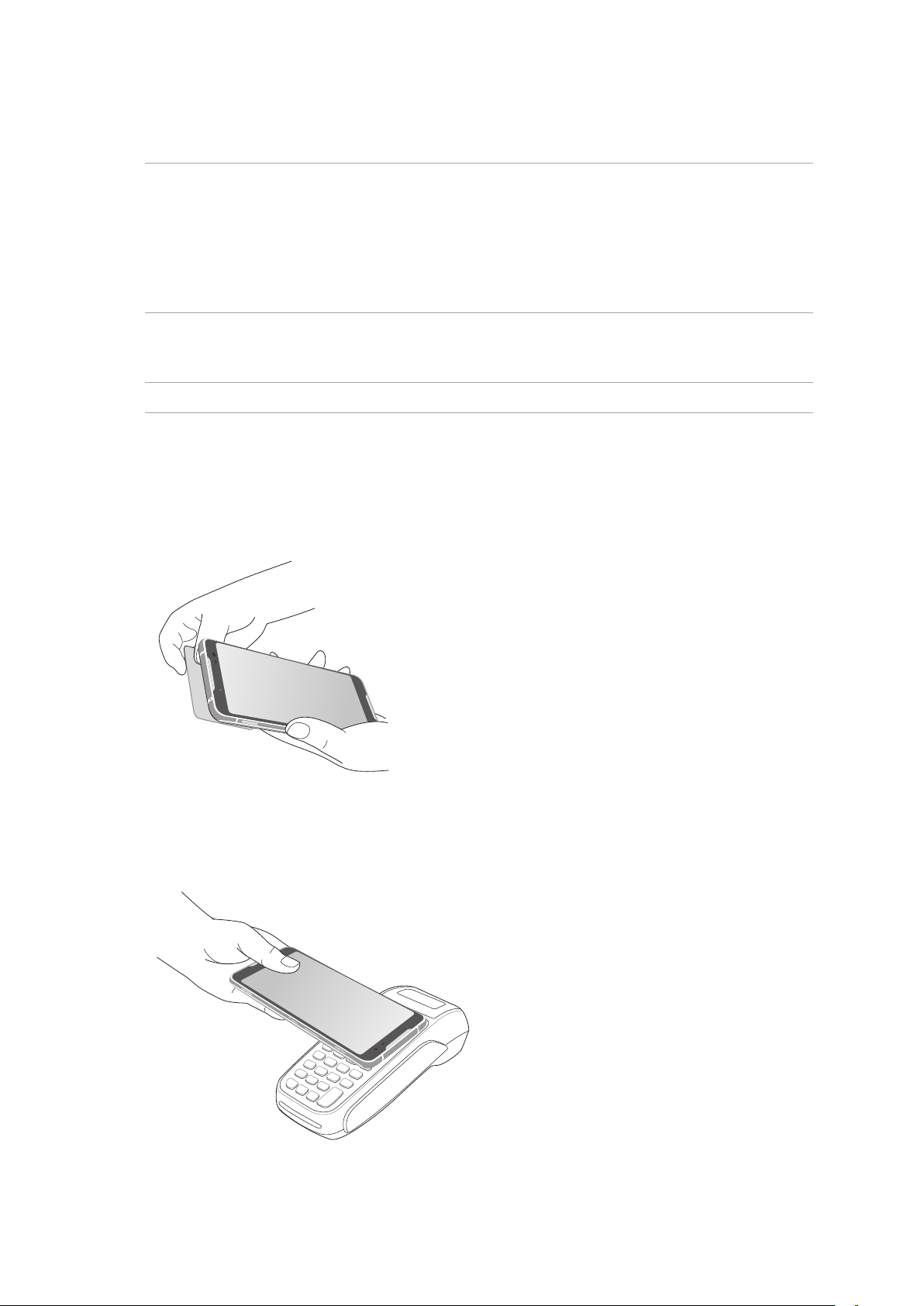
4. Når din ROG-telefon er ladet helt op, skal du først trække USB-kablet ud, inden du trækker
strømadapteren ud af stikkontakten.
BEMÆRK:
• Det er muligt, at bruge enheden mens den lader op, men så kan opladningen godt tage længere tid.
• Oplades din enhed via USB-porten på en computer, kan det tage længere tid end normalt at oplade
den.
• Hvis din computer ikke forsyner nok strøm til opladningen via USB-porten, skal du oplade din ROGtelefon med strømadapteren sat i en stikkontakt.
Sådan bruges NFC
BEMÆRK: NFC er kun tilgængelig I vise områder/lande.
Du kan bruge NFC i følgende tre scenarier:
Læserindstilling: Din telefon læser oplysninger fra et kontaktløs kort, et NFC-mærke eller andre
NFC-enheder.
Placer NFC-området på din telefon på et kontaktløst kort, et NFC-mærke eller en NFC-enhed.
Kort-emuleringsindstilling: Din telefonen kan bruges som et kontaktløst kort.
Placer NFC-området på din telefon på NFC-området på NFC-aæseren.
16
1 Grundlæggende oplysninger
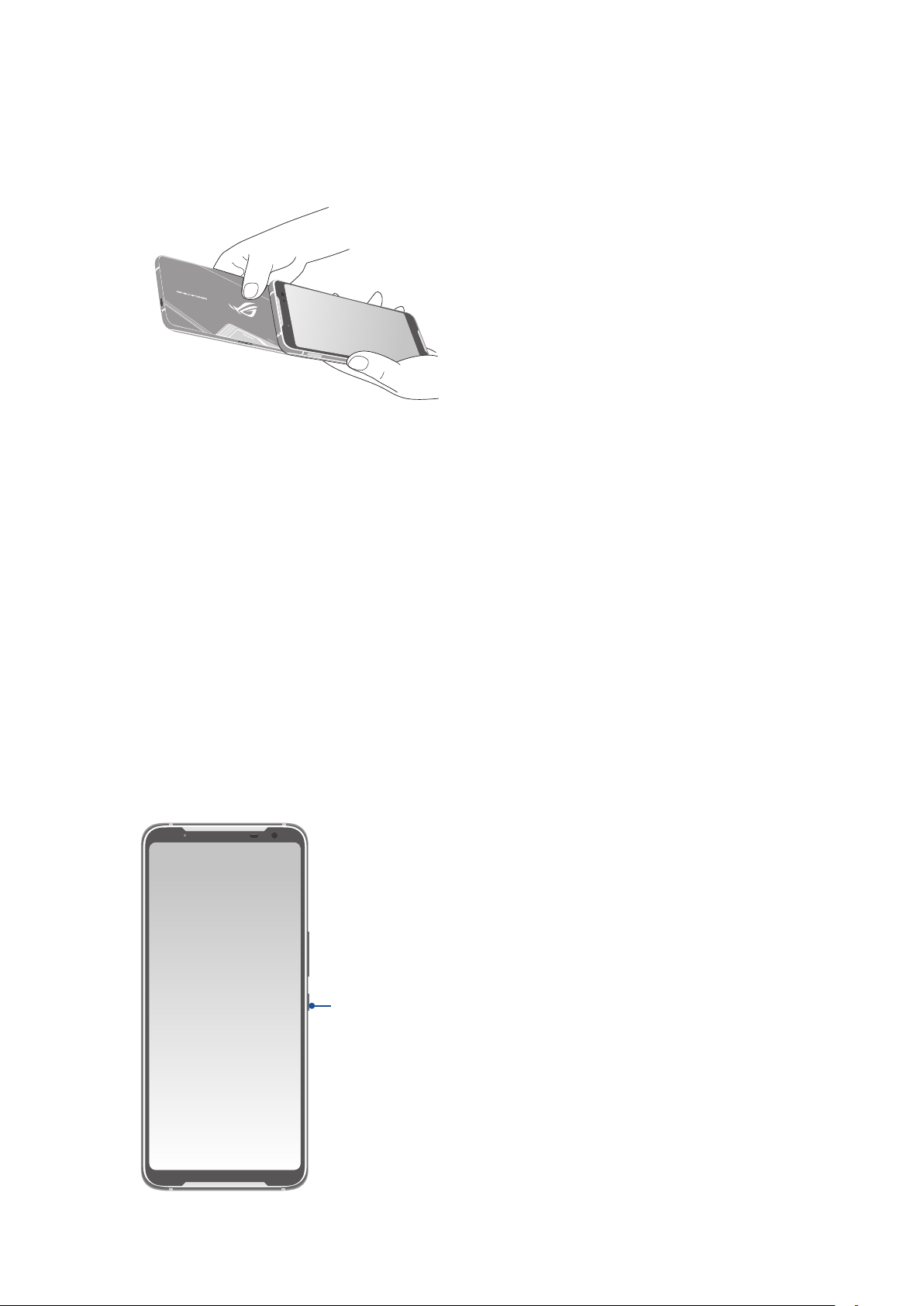
Peer-to-Peer-indstilling: Overfører billeder, kontaktpersoner eller andre data mellem din telefon
og en NFC-aktiveret smartphone.
Hold NFC-området på begge smartphones sammen, uden mellemrum mellem dem.
Sådan tænder og slukker du for din ROG-telefon
Sådan tændes din enhed
Enheden tændes ved at hold tænd/sluk-knappen neden, indtil den begynder at vibrere og starte
op.
Sådan slukkes din enhed
Din enhed slukkes på følgende måde:
1. Hvis din skærm er slukket, skal du trykke på tænd/sluk-knappen for at tænde den. Hvis din
skærm er låst, skal du låse den op.
2. Hold tænd/sluk-knappen nede, og tryk på Power o (Sluk), når du bliver spurgt, efterfulgt af
OK.
Dvaletilstand
Din enhed sættes på dvale, ved at trykke en gang på tænd/sluk-knappen, hvorefter skærmen
slukker.
Tænd/sluk-knap
1 Grundlæggende oplysninger
17
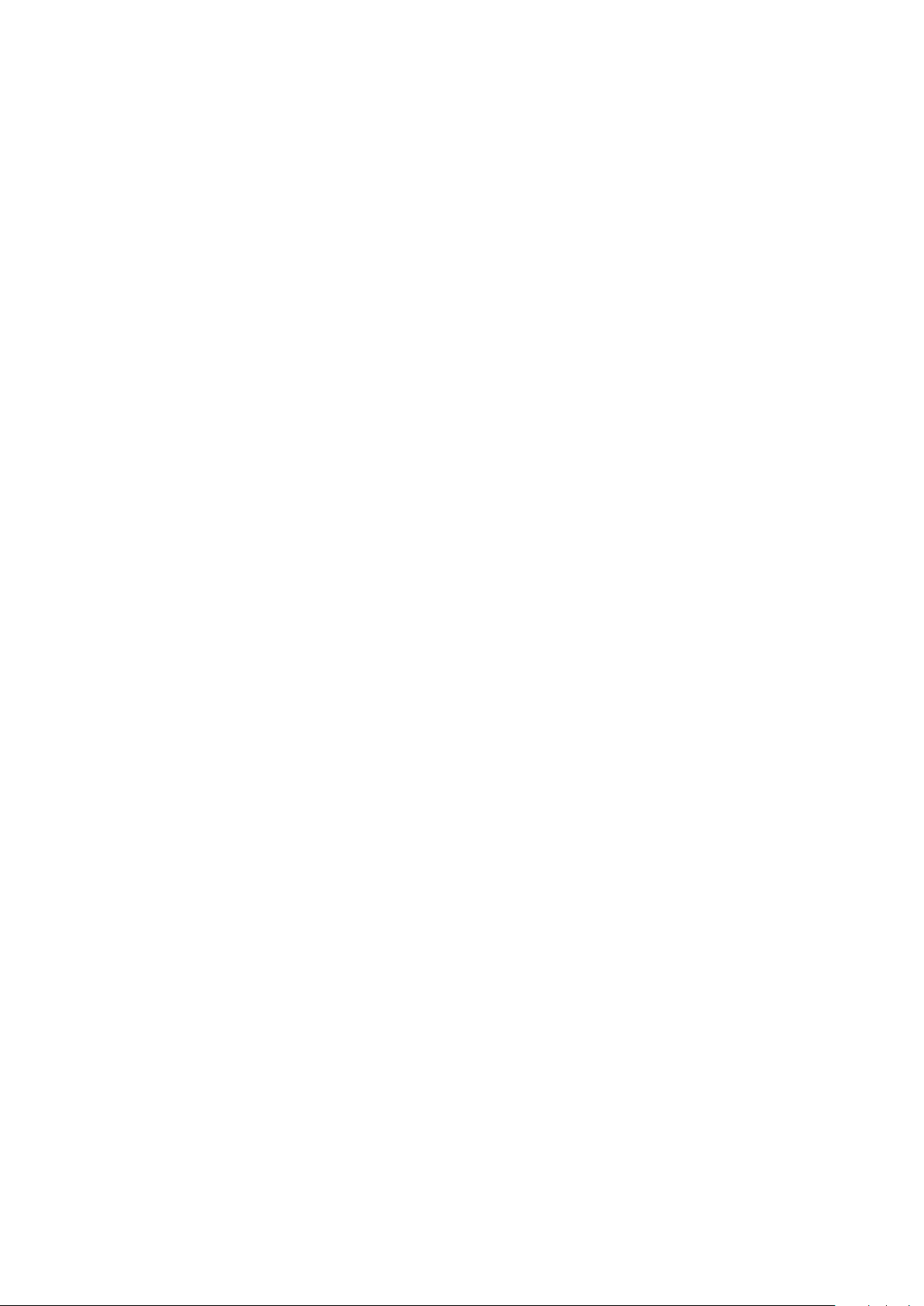
Førstegangsbrug
Når du tænder din ROG-telefon for første gang, fører opsætningsguiden dig igennem
opsætningsprocessen. Følg instruktionerne på skærmen for at vælge dit sprog, indstille dit
mobilnetværk, Wi-Fi og sikkerhedsfunktionerne, og for at synkronisere dine konti.
Brug din Google- eller ASUS-konto til at opsætte din enhed. Hvis du ikke har en Google- eller ASUSkonto, anbefales det, at du opretter en.
Google-konto
Med en Google-konto, får du mulighed for at gøre følgende i Android-systemet:
• Se og organisere alle dine oplysninger, hvor du end bender dig.
• Lave sikkerhedskopier af alle dine data.
• Bruge Googles tjenester, hvor du end bender dig.
ASUS-konto
Hvis du har en ASUS-konto, kan du nyde godt af følgende fordele:
• Personlig supportservice og garantiforlængelse fra ASUS på registrerede produkter.
• Modtage de seneste enheds- og rmwareopdateringer.
Tips til batteribesparelse
Batteriet er din ROG-telefons livline. Her er nogle tips, der kan hjælpe med at spare på batteriet i din
ROG-telefon.
– Luk alle åbne apps, som ikke bruges.
– Sæt din tablet i dvale ved at trykke på knappen Tænd/Sluk, når den ikke skal bruges.
– Skru ned for lysstyrken på skærmen.
– Hold lydstyrken på et lavt niveau.
– Slå Wi-Fi-funktionen fra.
– Slå Bluetooth-funktionen fra.
– Slå skærmens automatiske drejefunktion fra.
– Slå alle auto-synkroniseringsfunktionerne fra.
18
1 Grundlæggende oplysninger
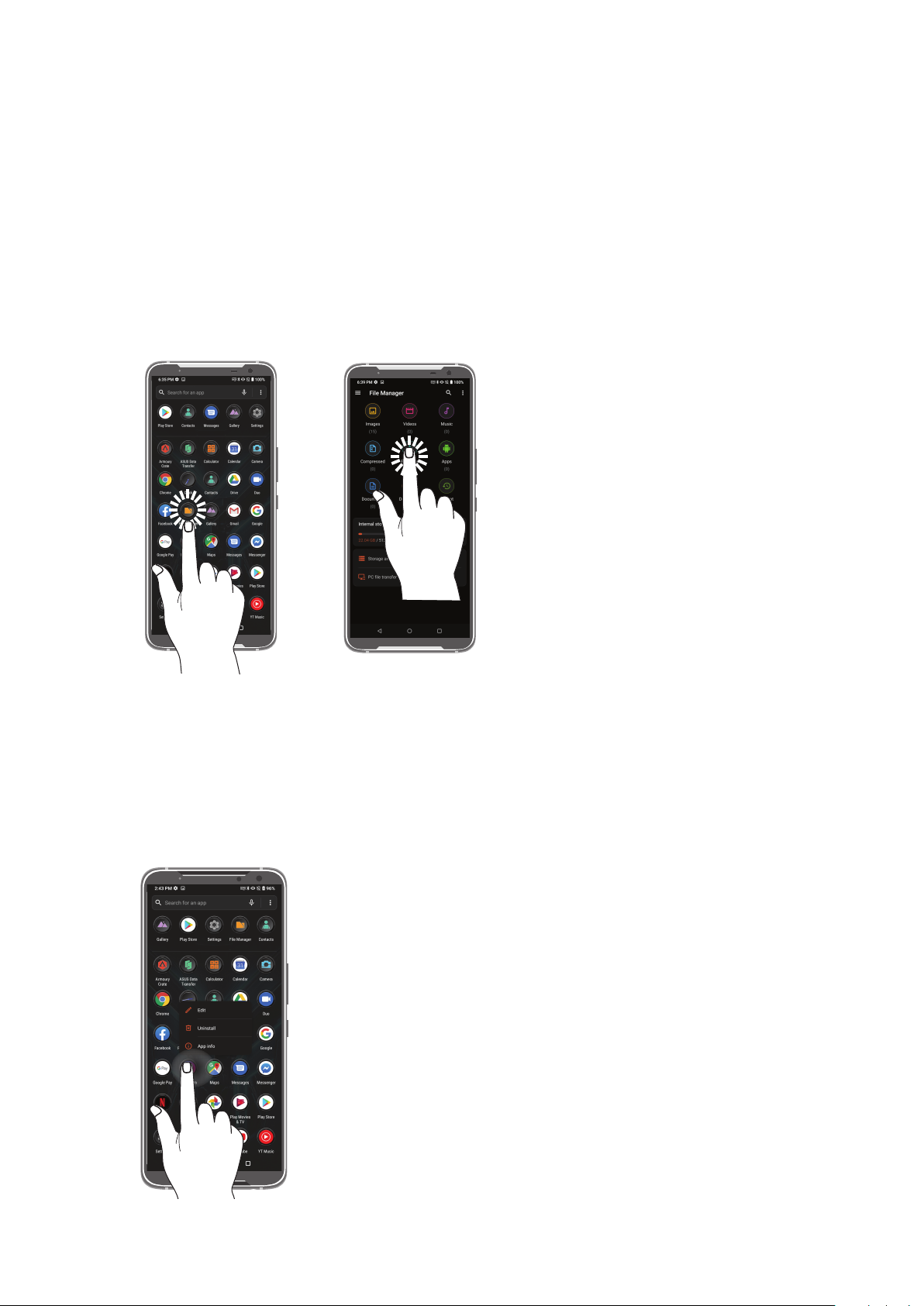
Sådan bruges touch-skærmen
Følgende håndbevægelser bruges på touch-skærmen, for at åbne apps, åbne indstillinger og
navigere på din ROG-telefon.
Sådan åbner du apps og vælger menupunkter
Udfør en af følgende handlinger:
• Tryk på en app, får at åbne den.
• For at vælge et menupunkt i f.eks. lhåndteringen, skal du blot trykke på den.
Sådan ytter og sletter du elementer
Udfør en af følgende handlinger:
• For at ytte en app eller widget, skal du holde ngeren på den, og trække den til det ønskede
sted.
• For at slette en app eller widget skal du holde ngeren på den og derefter trykke på Anstaller.
1 Grundlæggende oplysninger
19
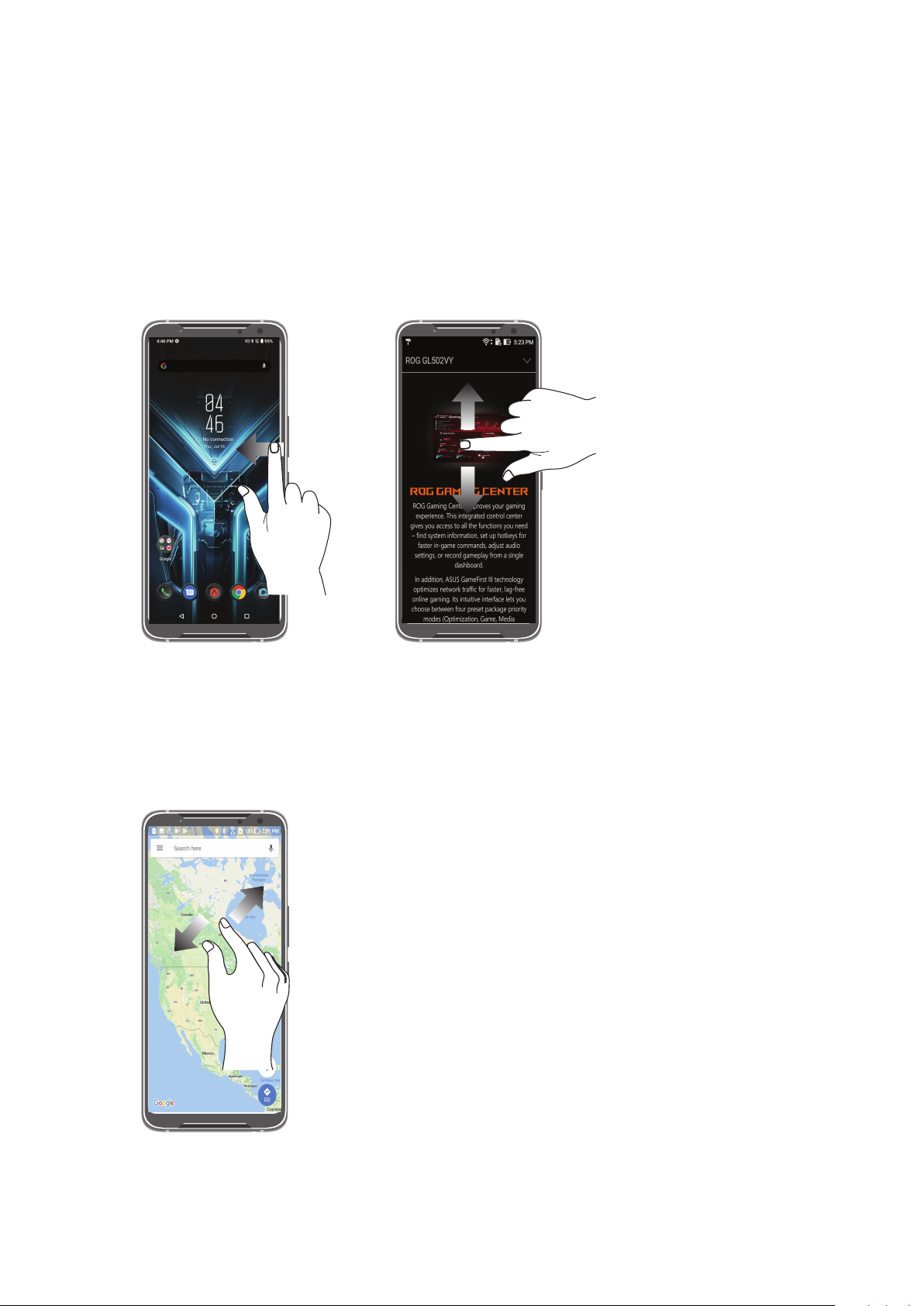
Sådan bladrer du gennem sider eller skærme
Udfør en af følgende handlinger:
• Stryg ngeren til venstre eller til højre for at skifte mellem skærmbilleder eller til at åbne Google
søgning.
• Rul op eller med ngeren for at gå gennem websider eller listen over menupunkter.
Zoom ind
Spred to ngre på touch-skærmen, for at zoome ind på et billede i galleriet, på et kort eller på en
hjemmeside.
20
1 Grundlæggende oplysninger
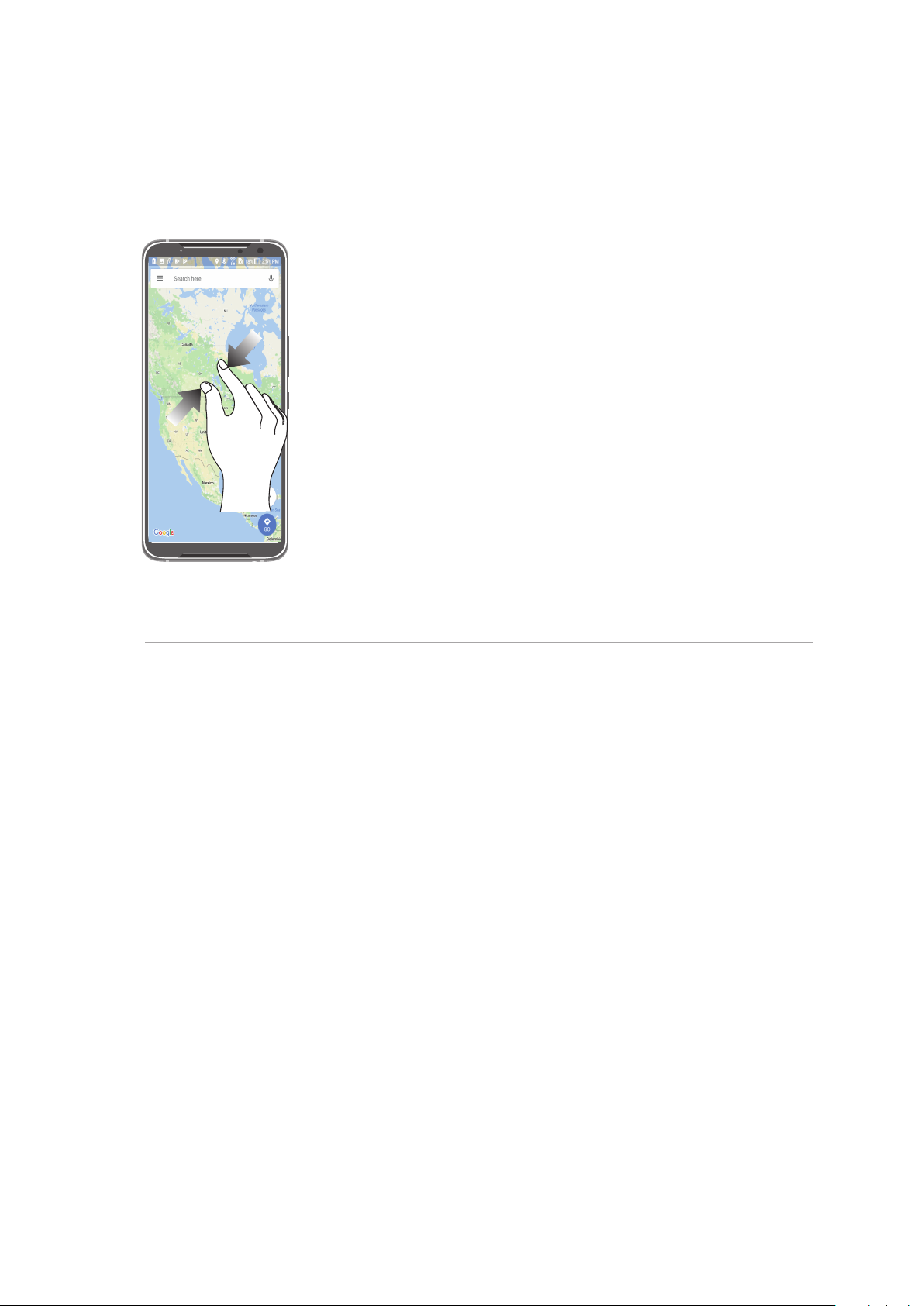
Zoom ud
Saml to ngre på touch-skærmen, for at zoome ud på et billede i galleriet, på et kort eller på en
hjemmeside.
BEMÆRK: På nogle hjemmesider kan du muligvis ikke zoome ind og ud, da disse sider er lavet, så de
passer til skærmen på din mobiltelefonen.
1 Grundlæggende oplysninger
21
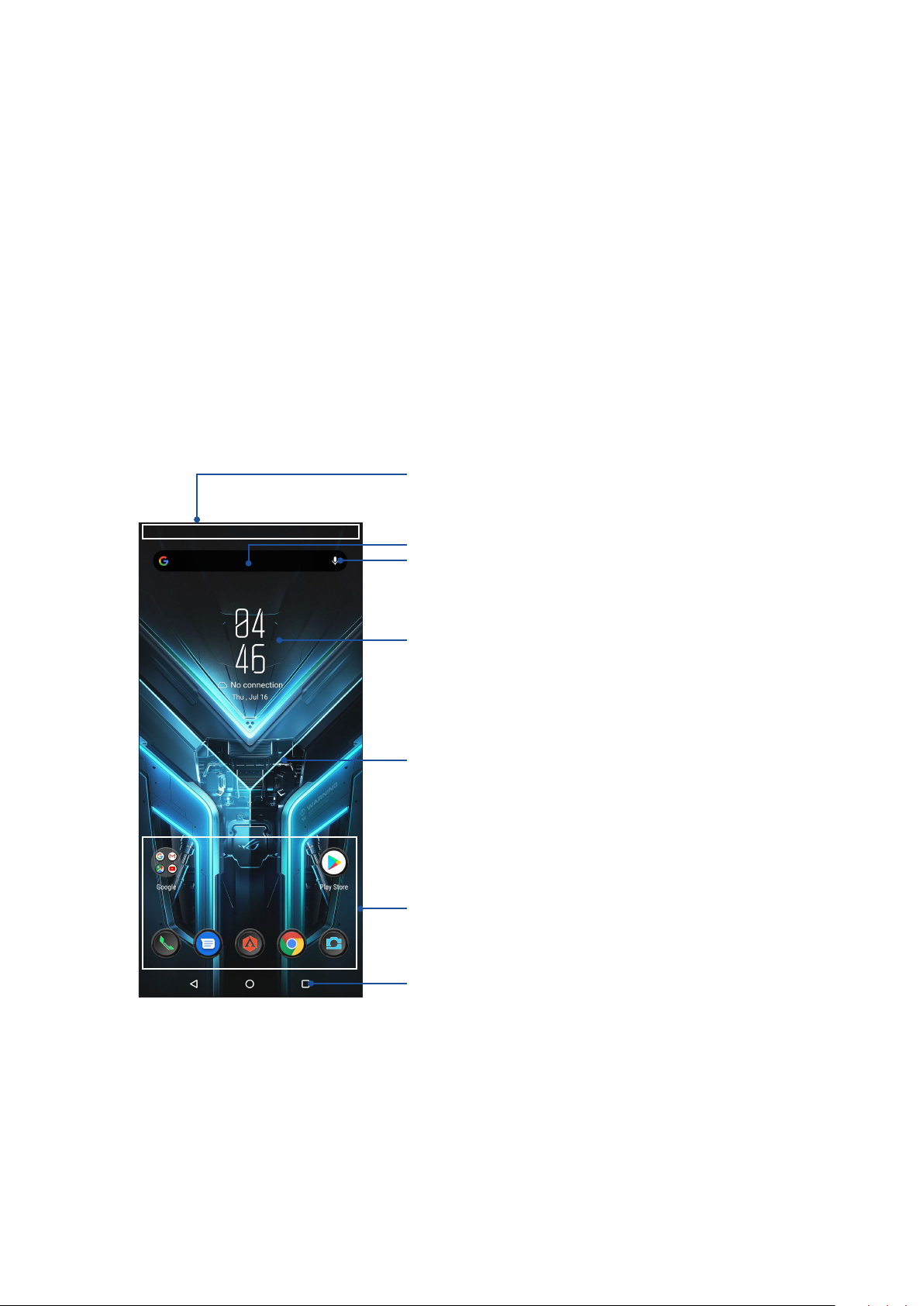
2 Der er intet sted som hjemme
Der er intet sted som hjemme
2
Funktioner på startskærmen
Skrivebordsmiljø
Få påmindelser om vigtige begivenheder, opdater dine apps og systemet, se vejrudsigter
og modtag SMS-beskeder fra folk, der virkelig betyder noget for dig - alt sammen lige fra
startskærmen.
Stryg nedad herfra for at se Systemmeddelelser
Stryg nedad herfra for at se Hurtige indstillinger
Tryk her, for at åbne siden Google Search (Google-søgning)
Tryk her, for at åbne Voice Search (Stemmesøgningen)
Tryk her for at se Vejret og Time settings (Tidsindstillingerne)
Stryg op, for at åbne skærmen All Apps (Alle programmer)
Tryk her for at åbne en app
Trykknapper
22
2 Der er intet sted som hjemme
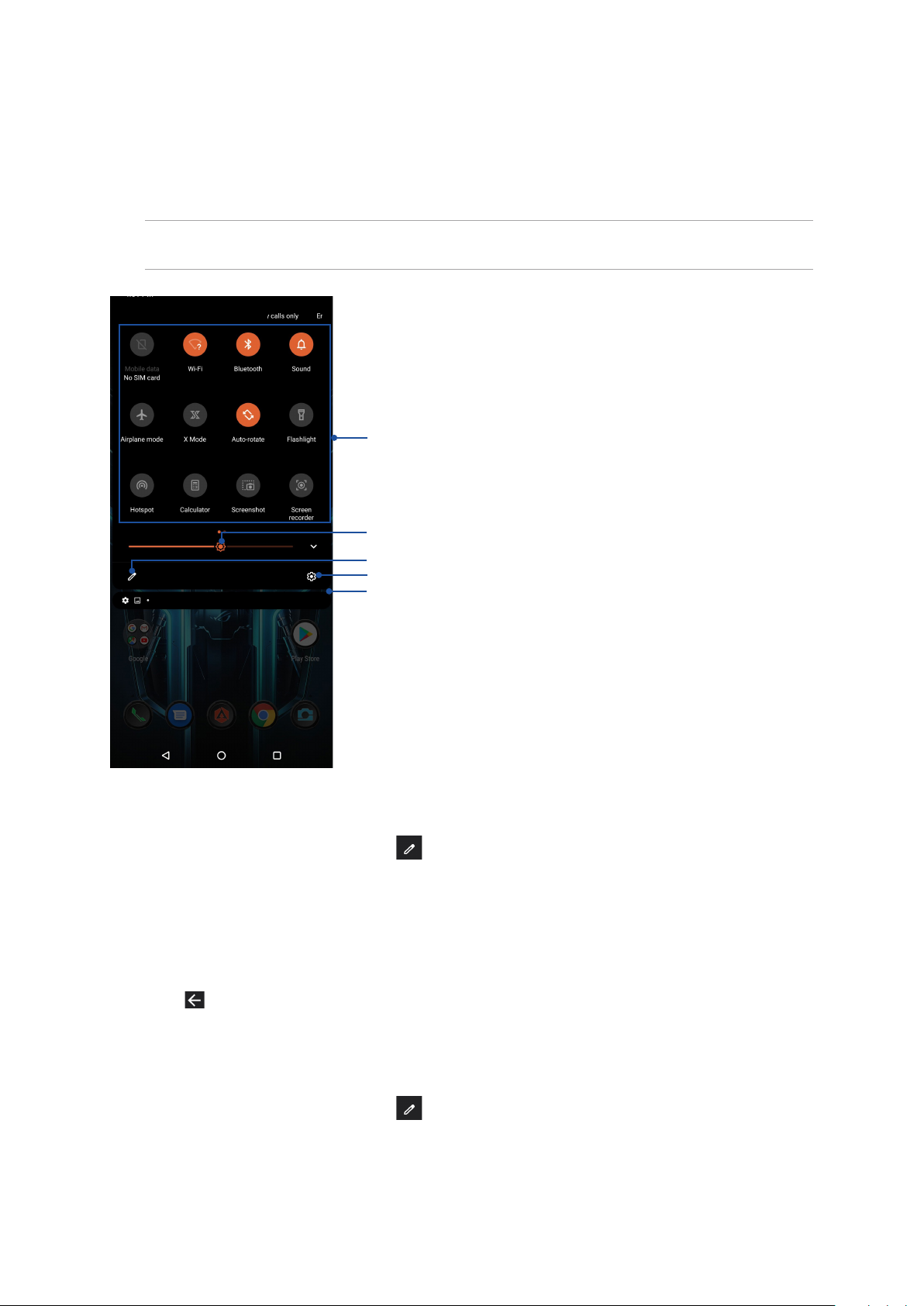
Hurtigindstillinger
Med meddelelsespanelet i hurtigindstillingerne kan du få adgang til forskellige trådløse funktioner
og indstillinger på din ROG-telefon. Hvert af disse træk er vist med en knap.
For at åbne hurtigindstillingspanelet, skal du stryge nedad to gange fra øverste skærmkant.
BEMÆRK: Hvis knappen er appelsin betyder det, at funktionen er slået til, og hvis den er grå, at den er
slået fra.
Tryk på disse knapper for at slå funktionerne til og fra
Stryg til venstre eller højre for at indstille skærmens lysstyrke
Tryk, for at vælge og fravælge de indstillinger, der skal vises i hurtigindstillingerne
Tryk her for at åbne Indstillinger
Tryk eller stryg opad, for at skifte til systemmeddelelsesskærmen
Ekstra funktioner
Sådan tilføjes funktioner fra hurtigindstillingspanelet:
1. Start hurtigindstillingerne, og tryk på .
2. Stryg opad HOLD AND DRAG TO ADD TILES (HOLD OG TRÆK FOR AT TILFØJE FELTER).
3. Under fanen HOLD AND DRAG TO ADD TILES (HOLD OG TRÆK FOR AT TILFØJE FELTER), skal
du trykke og trække et ikon opad, for at føje det til hurtigindstillingspanelet.
4. Tryk på , for at gå tilbage og se det aktuelle hurtigindstillingspanel.
Fjernelse af funktioner
Sådan ernes funktioner fra hurtigindstillingspanelet:
1. Start hurtigindstillingerne, og tryk på .
2. Tryk og træk et ikon under HOLD EN FINGER PÅ FELTERNE FOR AT OMARRANGERE DEM, for
at erne det fra hurtigindstillingspanelet.
2 Der er intet sted som hjemme
23

Meddelelser
I Meddelelserne kan du se de seneste opdateringer og systemændringer, der er lavet på din ROGtelefon. Skærmbilledet i systemmeddelelserne er intuitivt og kan styres på følgende måder:
For at åbne Meddelelsespanelet, skal du stryge nedad fra øverste skærmkant.
Stryg ned for at skifte til Hurtigindstillingspanelet
Tryk her for at åbne Indstillinger
• Stryg meddelelsen til højre eller til venstre
for at erne den fra listen
• Tryk på meddelelsen for at læse den
Tryk her for at slette alle meddelelserne på listen
24
2 Der er intet sted som hjemme
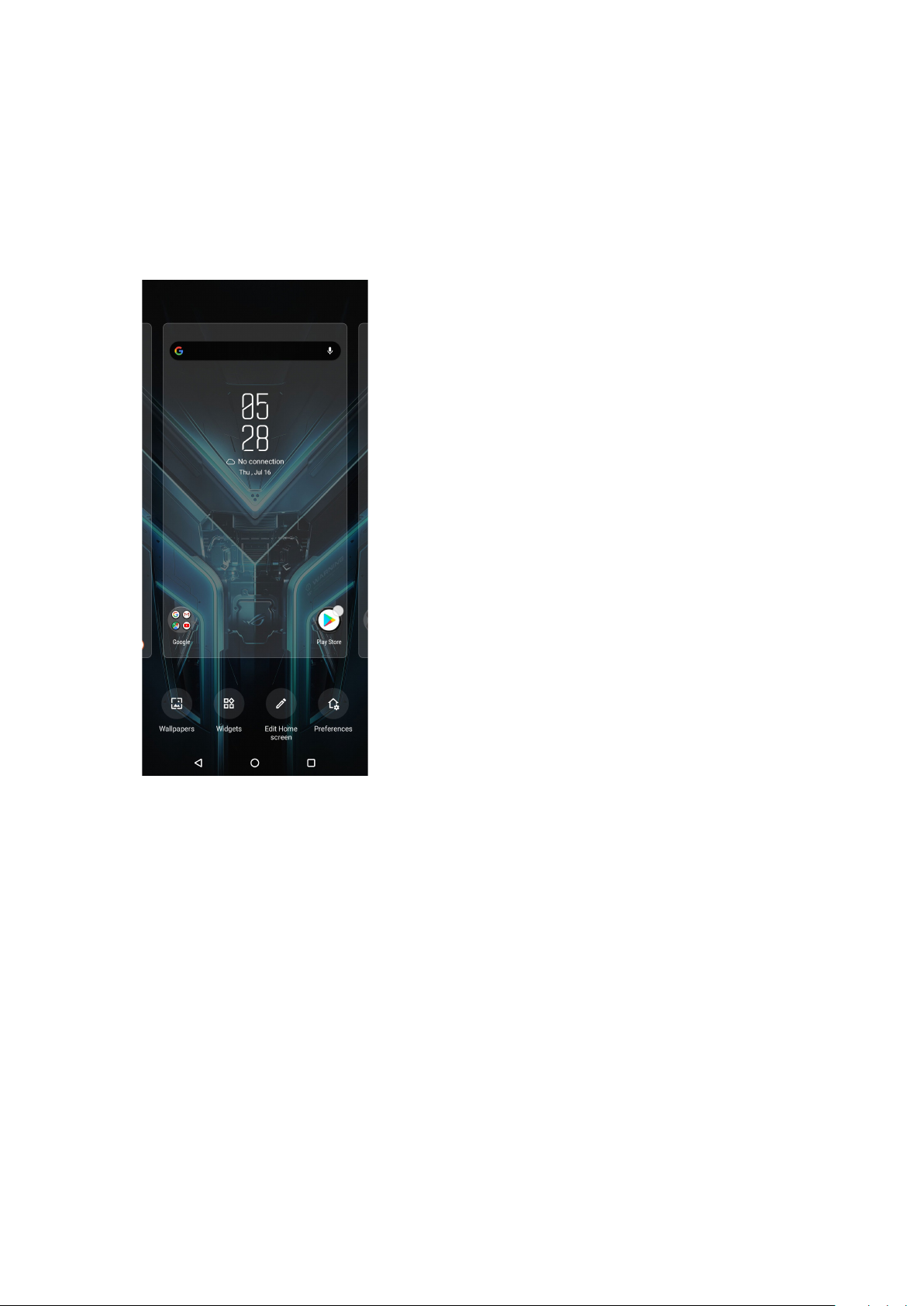
Tilpasning af din startskærm
Sæt dit eget personlige præg på startskærmen. Vælg dit eget baggrundsbillede, og tilføj widgets,
så du hurtigt kan se vigtige oplysninger. Du kan også tilføje ere sider, så du har plads til ere apps
og widgets på startskærmen.
Sådan åbnes skærmen Manage Home screen (Administrer startskærm), hold ngeren på et tomt
sted på startskærmen.
Widgets
Du kan putte widgets, som er små dynamiske apps, på din startskærm. Widgets giver dig en hurtig
oversigt over vejrudsigten, begivenheder i din kalender, batteristatus og meget mere.
Sådan tilføjer du widgets
Sådan tilføjes en widget:
1. Hold ngeren på et ledigt sted på startskærmen, og vælg derefter Widgets.
2. I skærmen Widgets, skal du holde ngeren på den ønskede widget, og derefter trække den hen
til en ledig plads på startskærmen.
Sådan erner du en app-genvej:
Åbn startskærmen, hold ngeren på den ønskede widget og træk den hen til Fjern øverst på
skærmen.
2 Der er intet sted som hjemme
25
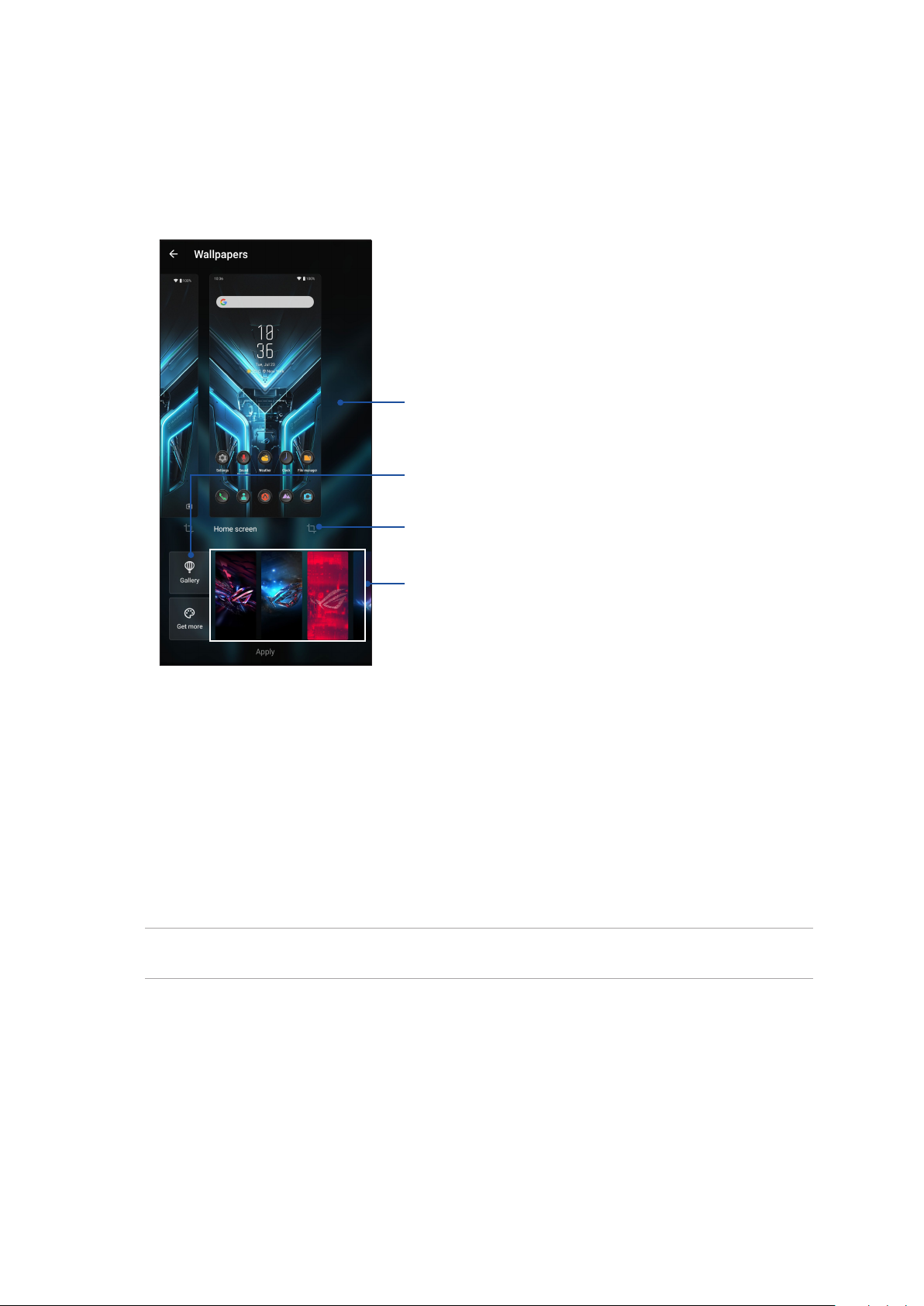
Wallpapers
Giv dine programmer, ikoner og andre Zen-elementer en ot baggrund at sidde på. Du kan
downloade ikonpakker og baggrundsbilleder på internettet. Du kan også vælge et animeret
baggrundsbillede, så skærmen bliver mere livlig.
Stryg til højre og venstre for at vælge, hvor du vil bruge baggrundsbilledet
Tryk for at vælge et billede i Galleriet
Tryk, for at beskære baggrundsbilledet
Stryg til højre eller venstre, for at vælge et baggrundsbillede
Anvende baggrundsbilledet
Sådan anvender du et baggrundsbillede:
1. Hold ngeren på et tomt sted på startskærmen, og vælg Wallpapers (Baggrundsbilleder).
2. Vælg om baggrundsbilledet skal bruges på Lock screen (Låseskærm) eller Home screen
(Startskærm).
3. Vælg et baggrundsbillede, og tryk derefter på Apply (Anvend).
BEMÆRK: Du kan også vælge et baggrundsbillede via Settings (Indstillinger) > Themes &
wallpapers (Temaer og baggrundsbilleder) > Wallpaper (Baggrunde).
26
2 Der er intet sted som hjemme
